
M3 Macを使ってWindow7をインストールし使ってみました。
BJの設定を図でまとめてます。(最適解はご自分で探さられてください)
とりあえず動きますが、こまかな実験は行ってません。
BJが必要なアプリの一つはちゃんと動いて使えました。(これは嬉しい)
GPUなどのグラフィックは全然対応してないので
ゲームとかは無理かと
テキスト中心の軽いアプリなら
なんとか使えるかと思います。
Windows10に関しては、アプリの開発者が頑張らないと
実用にはならない感じでしょうか、、、
(それでも昔のVirtualPCよりは早い、たぶん。)
あと数年するとなんとかものになるレベルになるような気はしてます。
(2024年8月現在)
環境
M3 MacSonoma
MacBook Pro 16インチ 3456X2234
Apple M3 Max メモリ36GB
macOS Sonoma 14.4
SSD 2TB
USB 3.1 Apple T8122USBXHCL
注意;今回この文書の初稿はSonoma 14.4の環境でテストを含め書いてますが
追記記事はOSアップデートして書く場合があるかもしれません。
UTM設定
説明は一言でかいてます。
UTM
https://mac.getutm.app/
図 UTMをインストールします
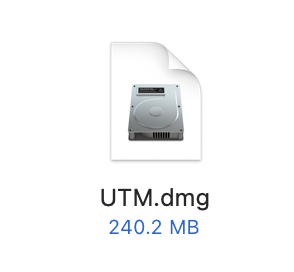
図 新規仮想マシンを作成
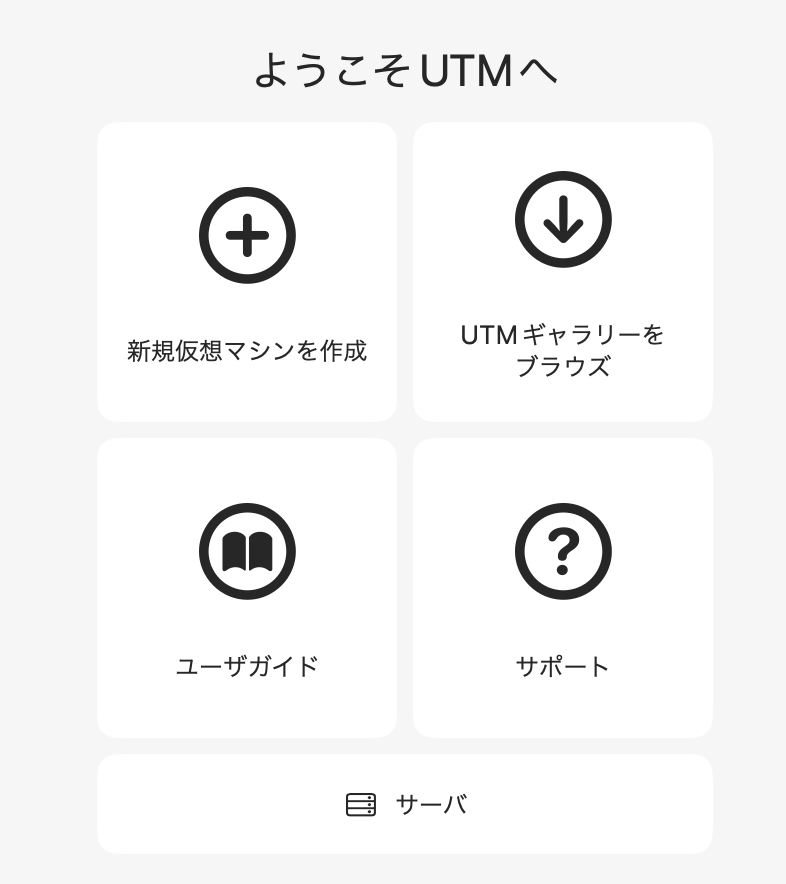
図 エミュレート
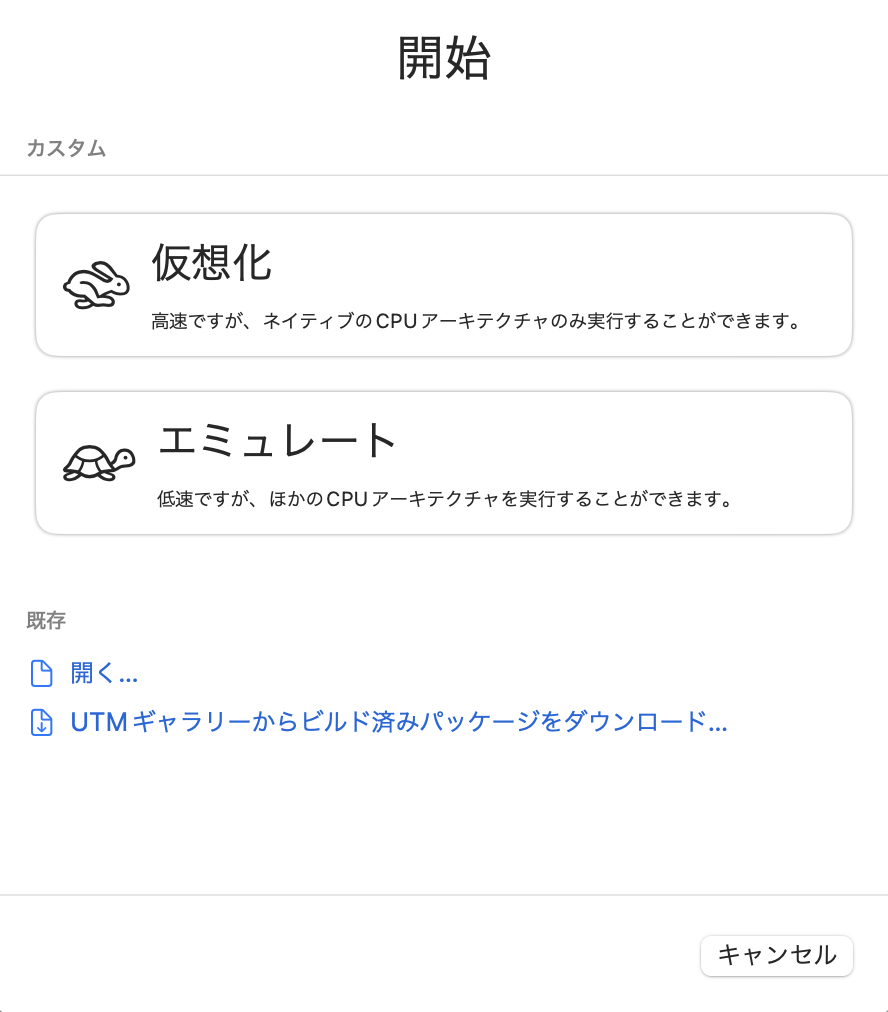
図 Windows
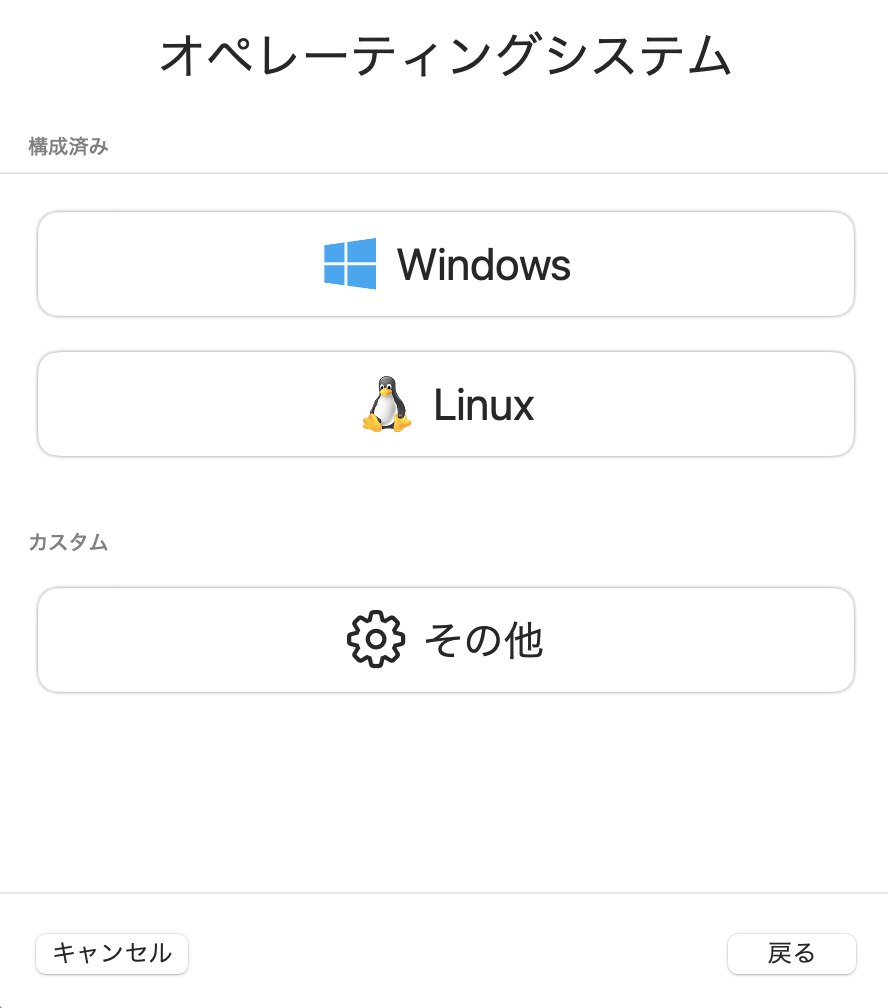
図 チェックボックスをすべてoff
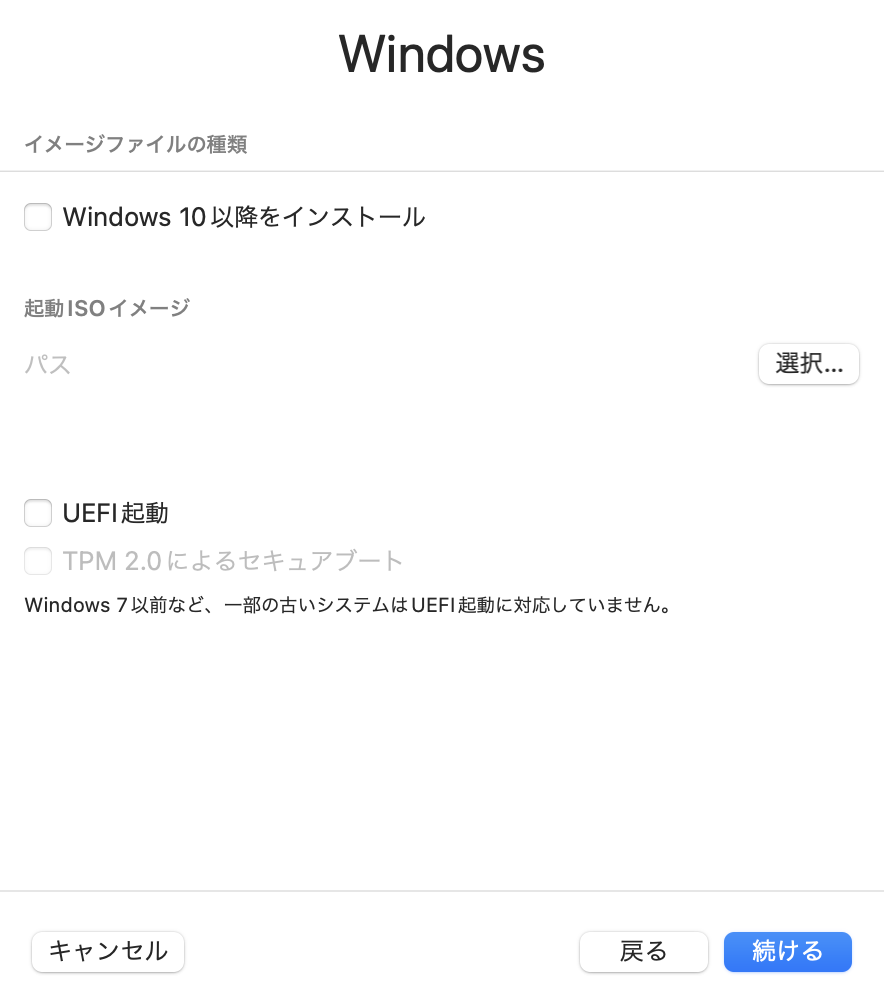
図 起動ISO win7のISOを選択
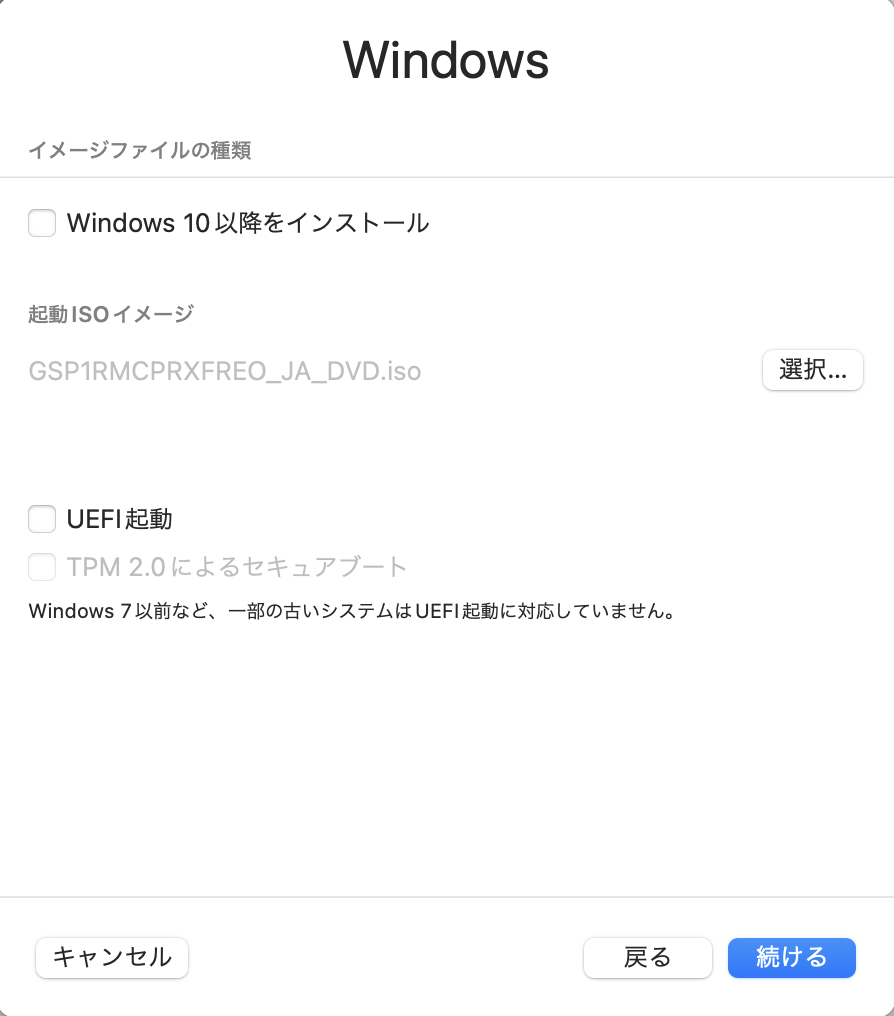
図 ハードウエア 今回はメモリ8GBで設定
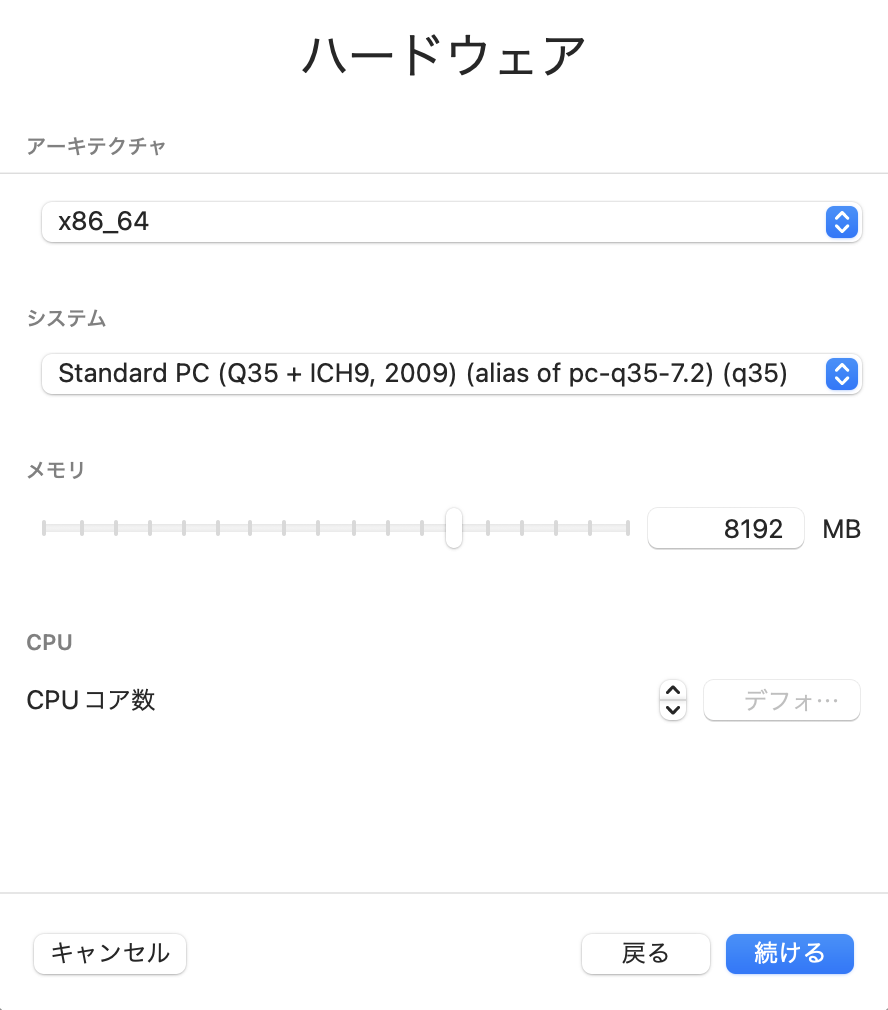
図 ストレージ win10を考えている場合は80GBくらいで
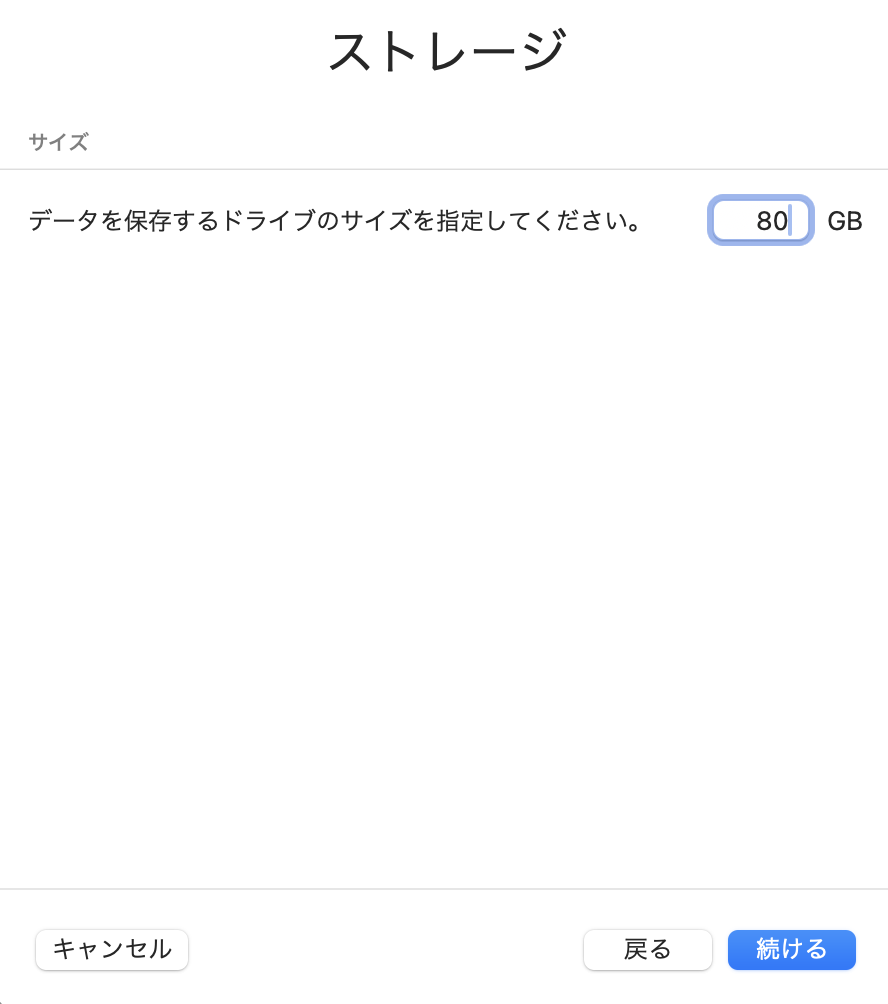
図 共有ディレクトリ お好きな所に
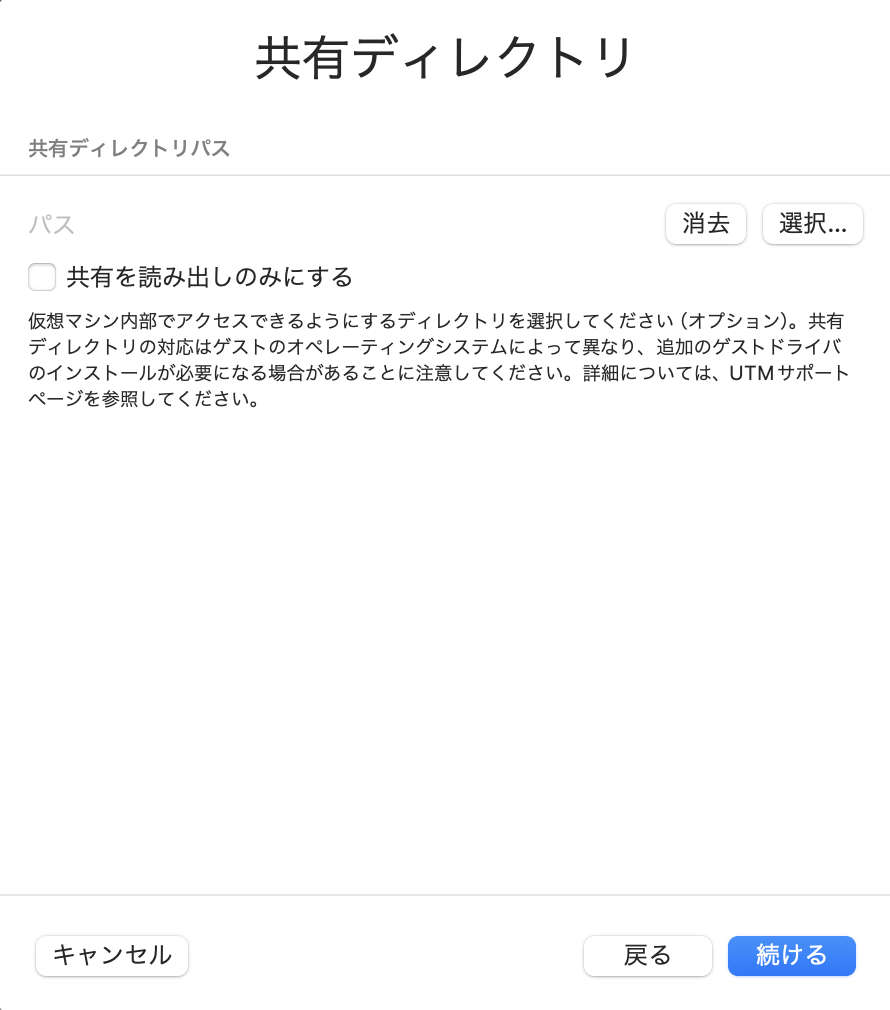
図 仮想マシン設定を開く をチェック
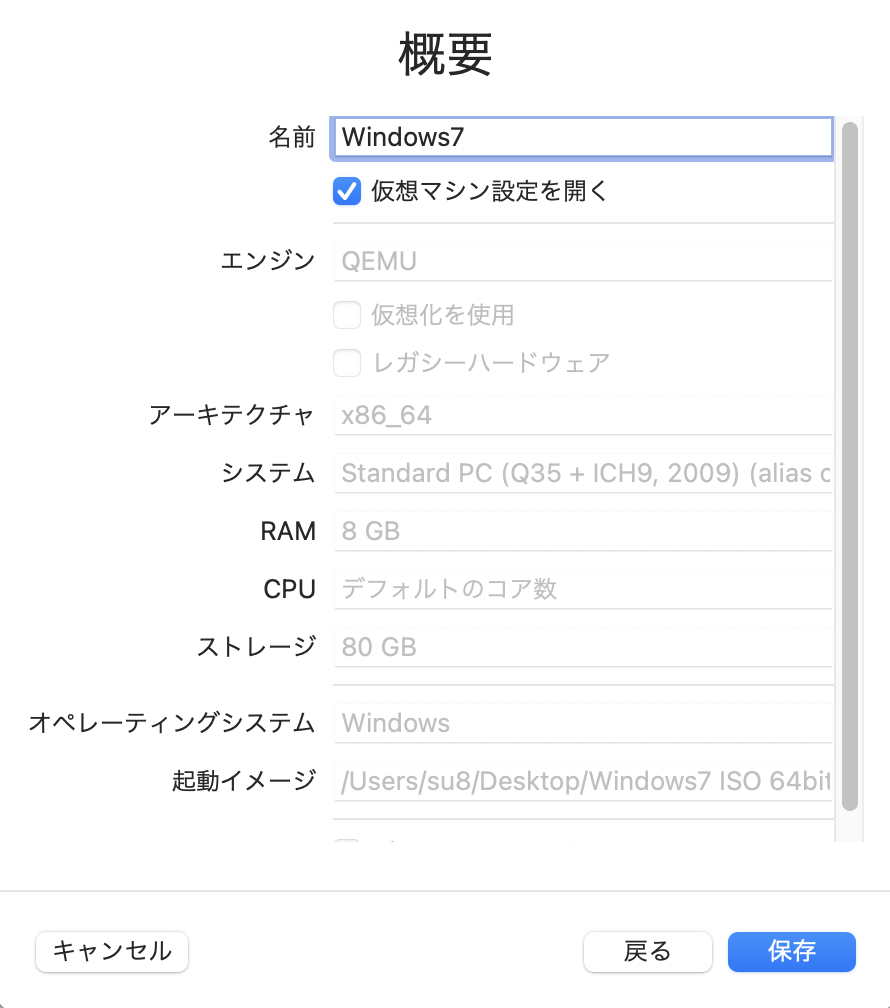
図 情報
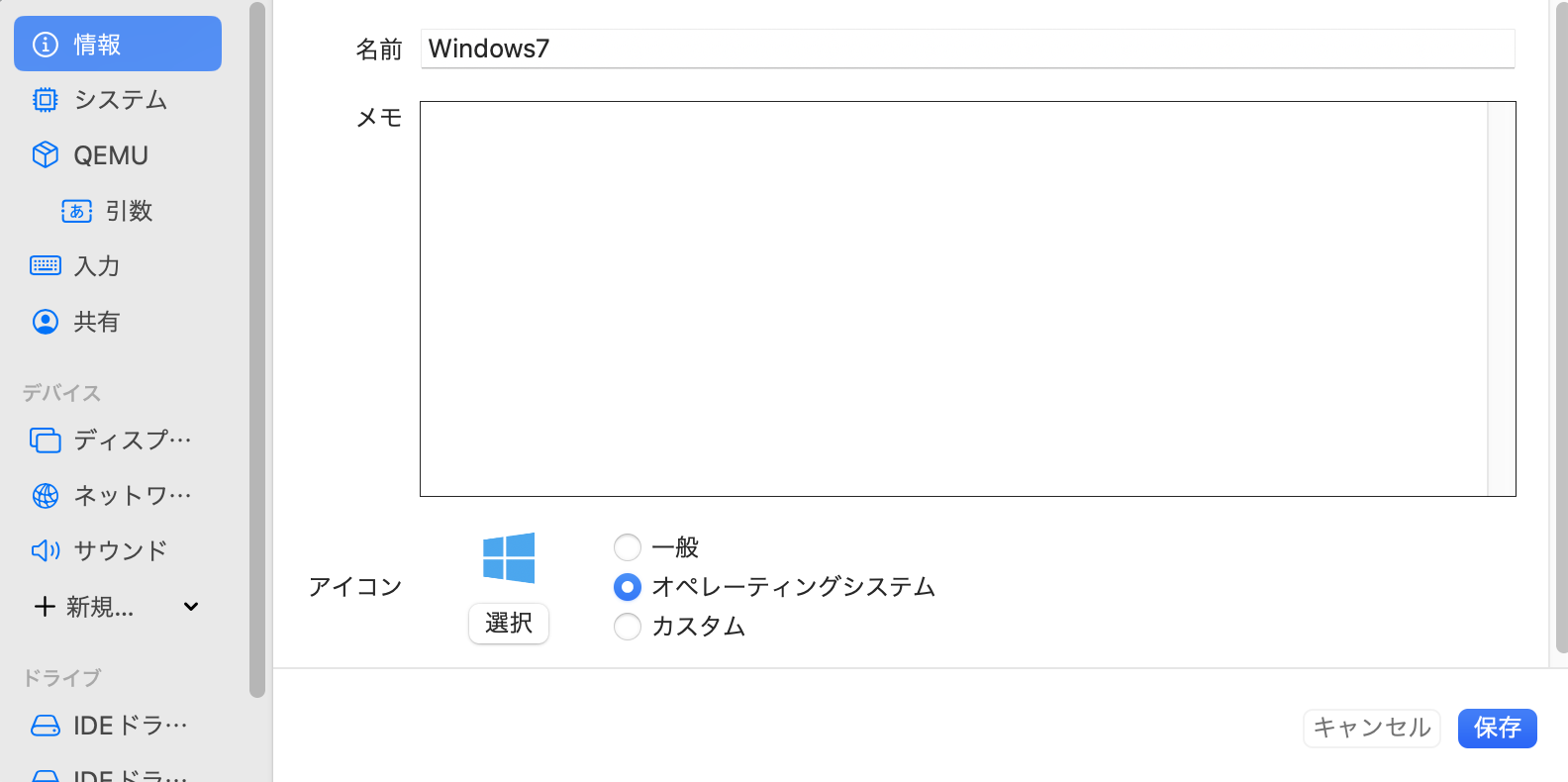
図 アイコンをwin7に
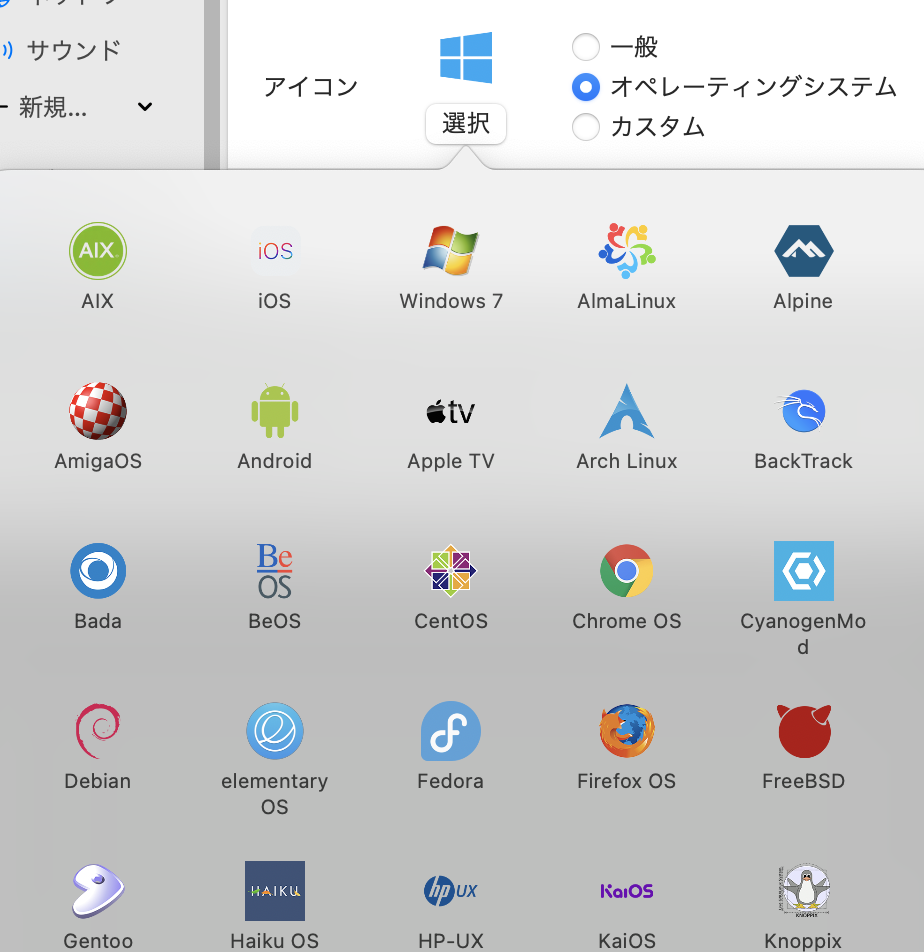
図 システム
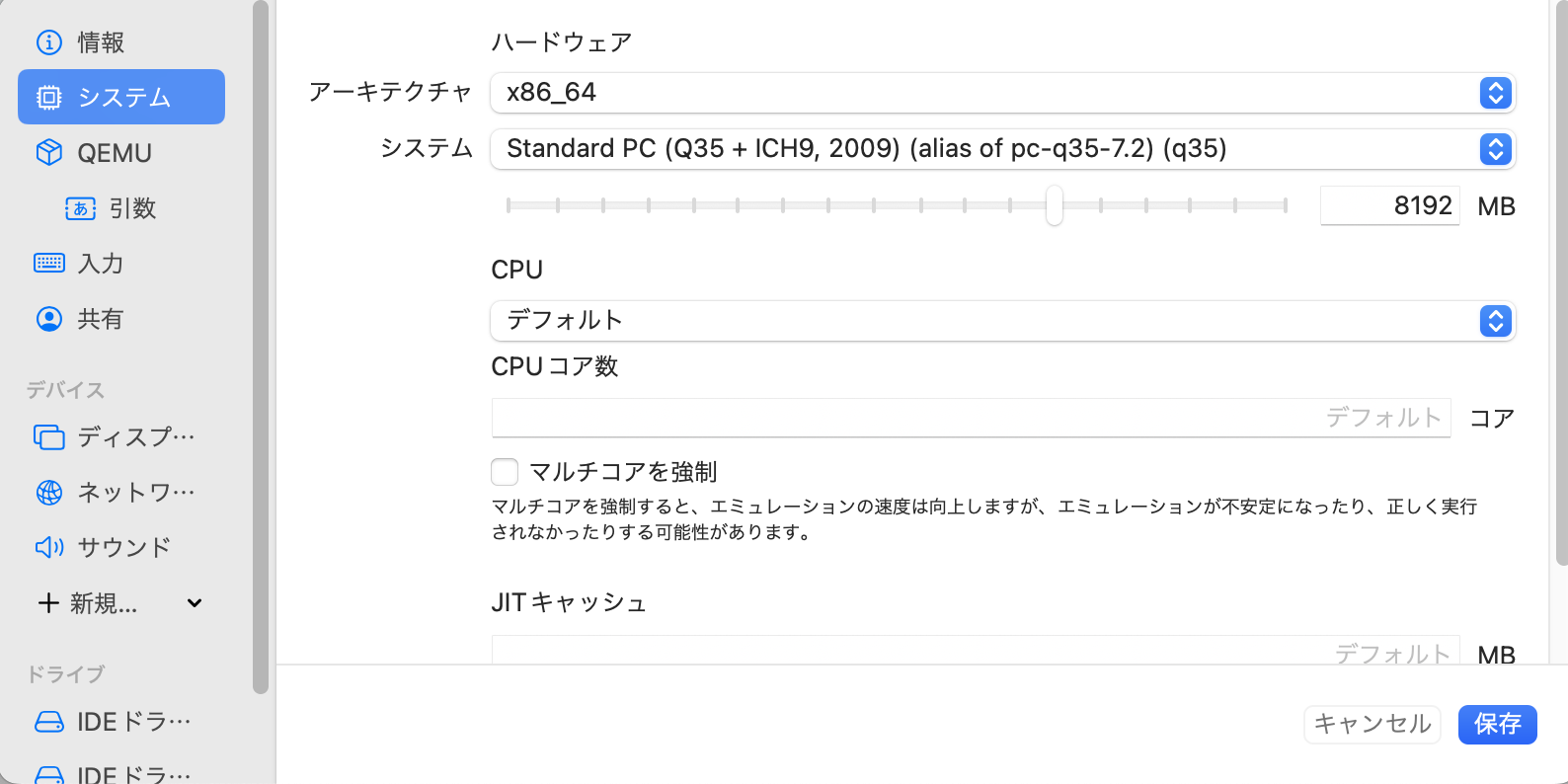
図 QEMU 2箇所をチェック
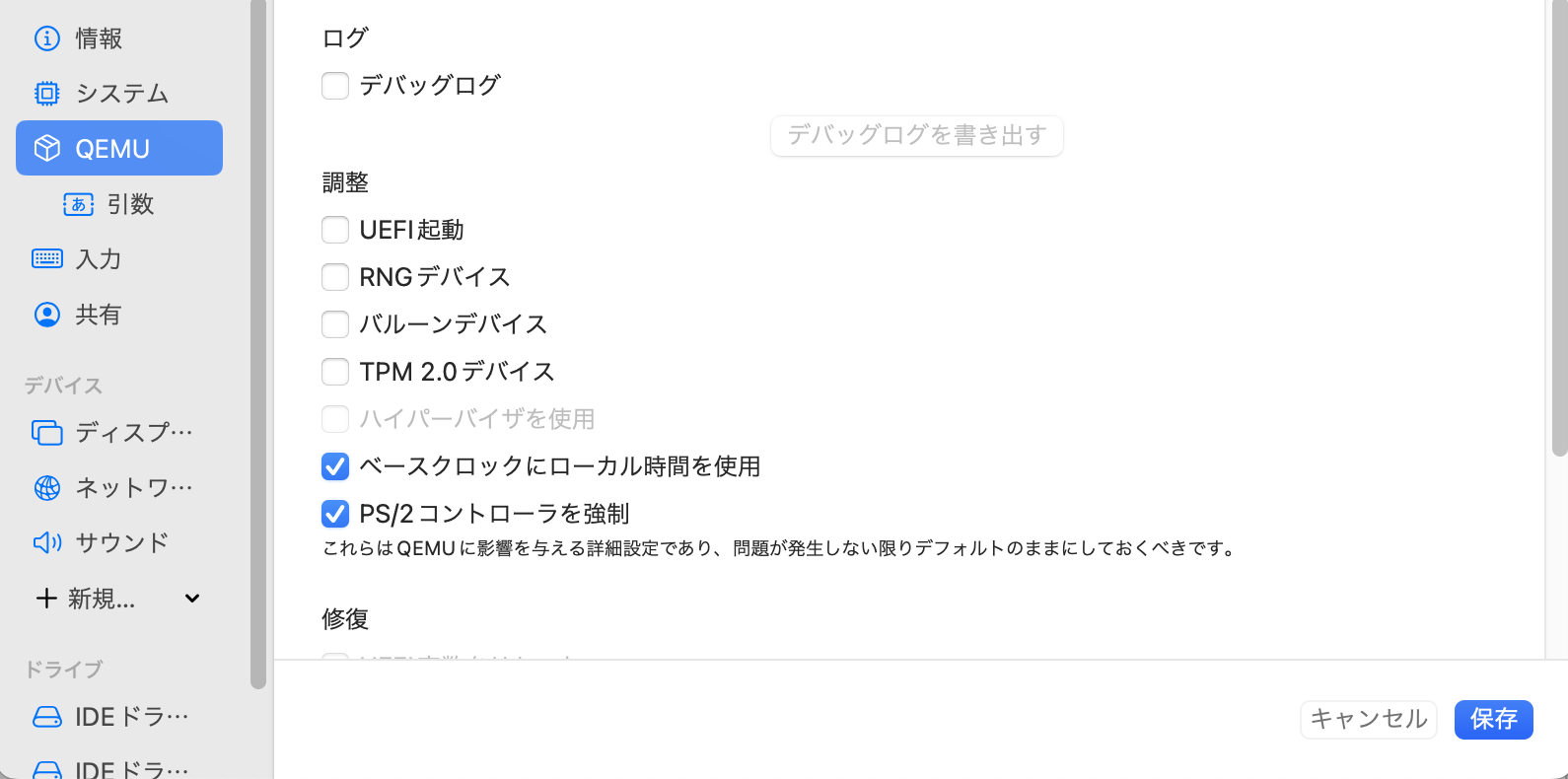
図 引数 特にいじらず
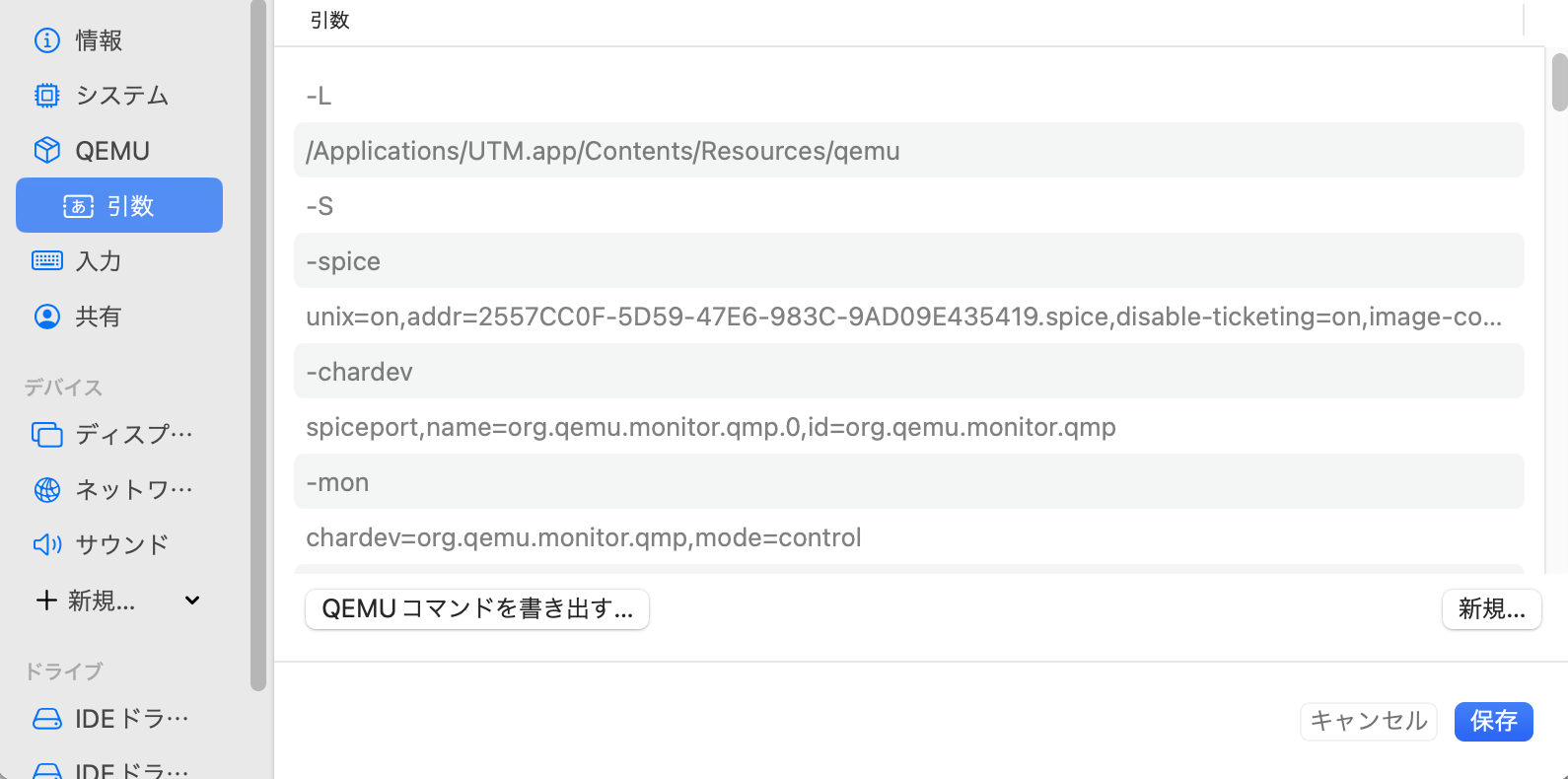
図 入力 USB2 ホストからUSBデバイスを共有 3または4個
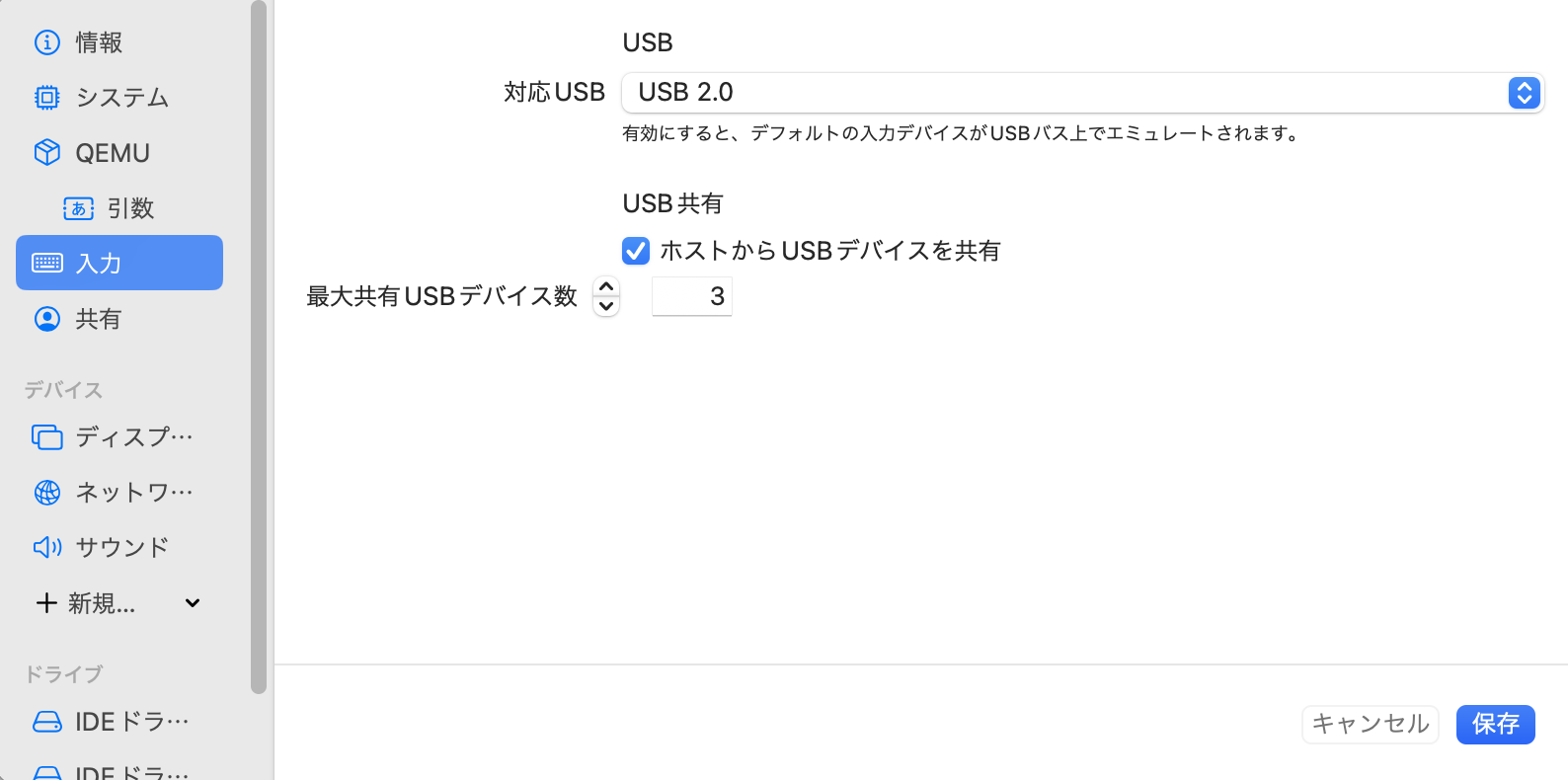
図 共有 特にいじらず
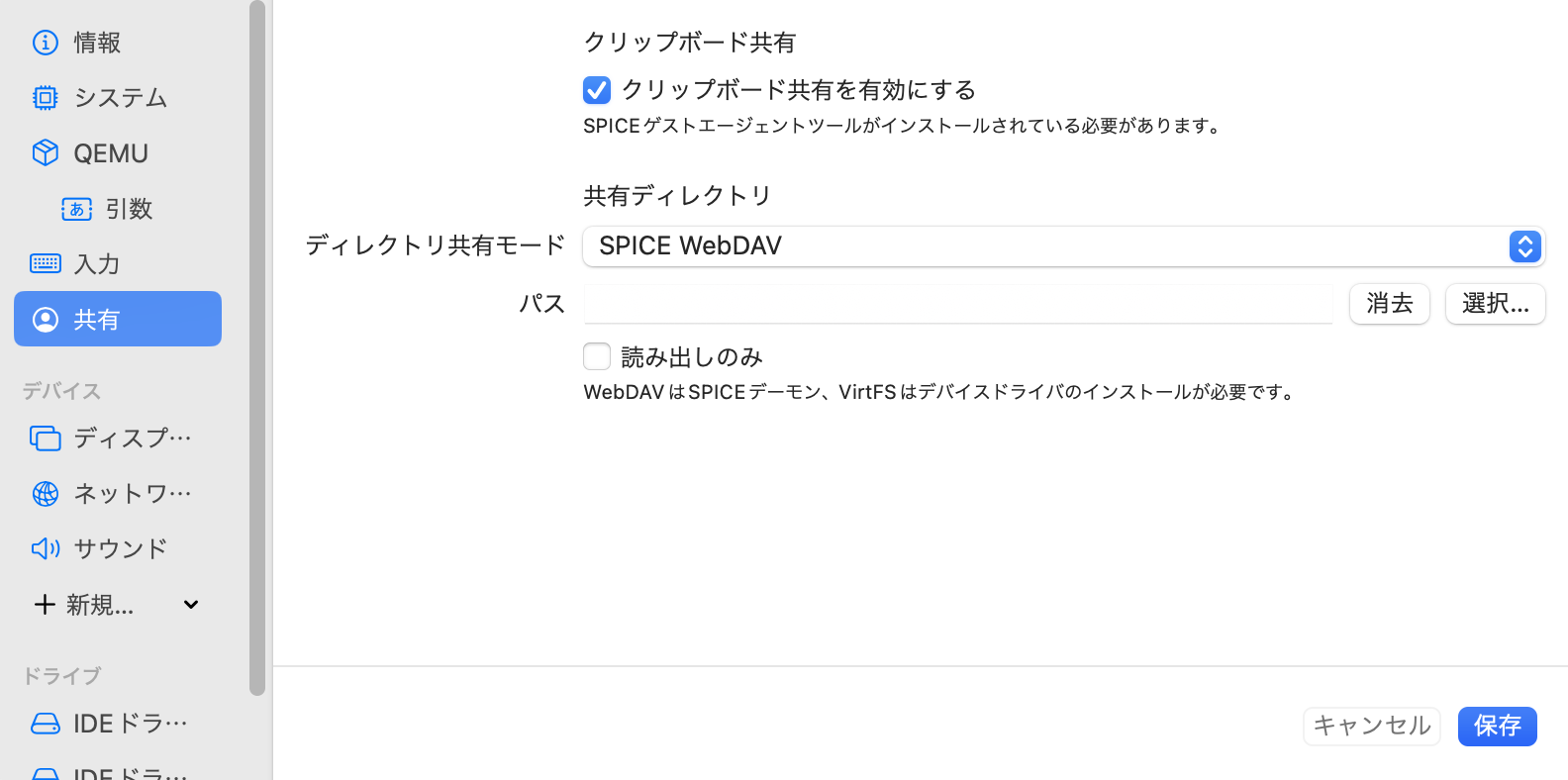
図 ディスプレイ
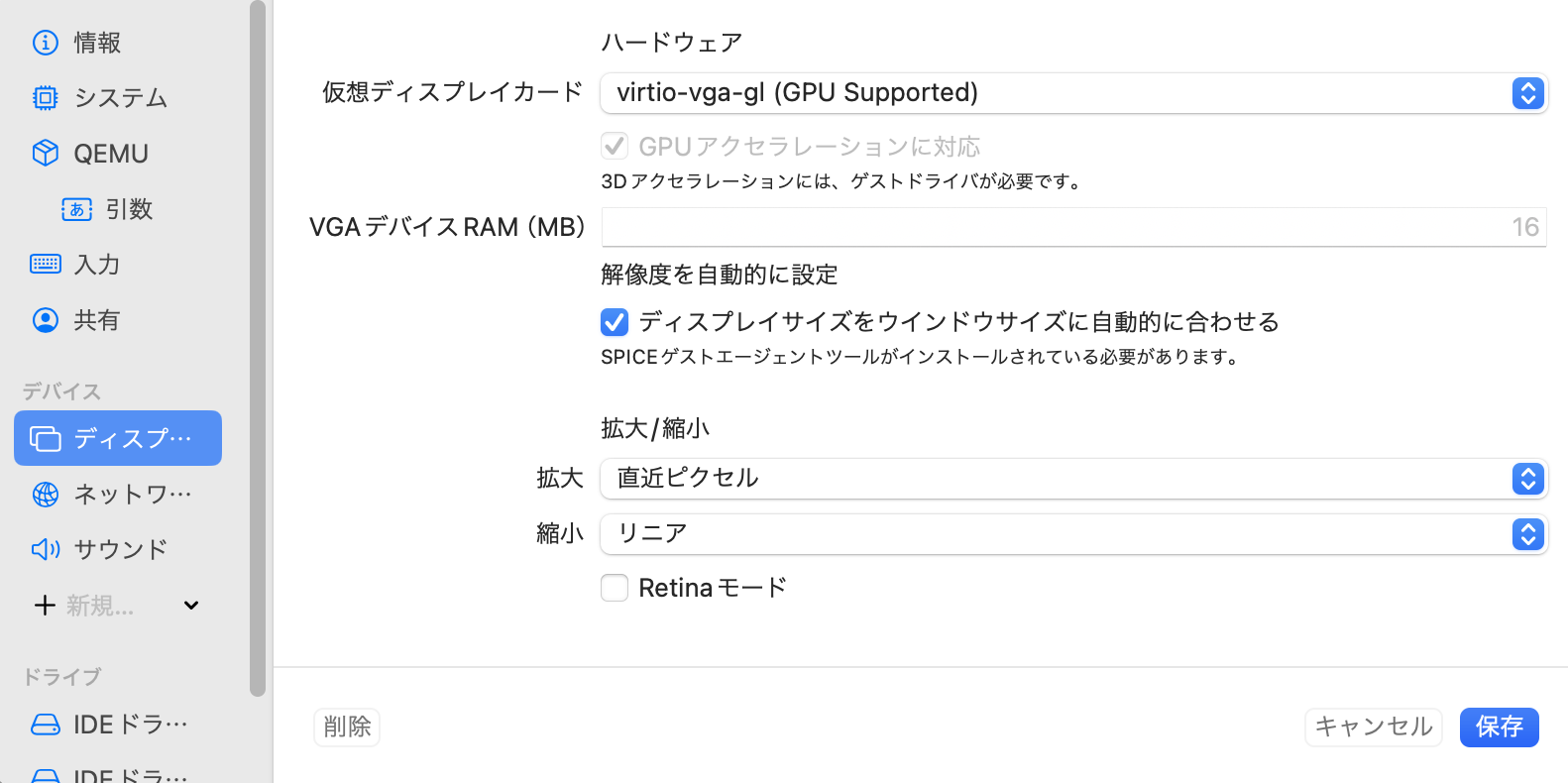
図 ネットワーク 特にいじらず
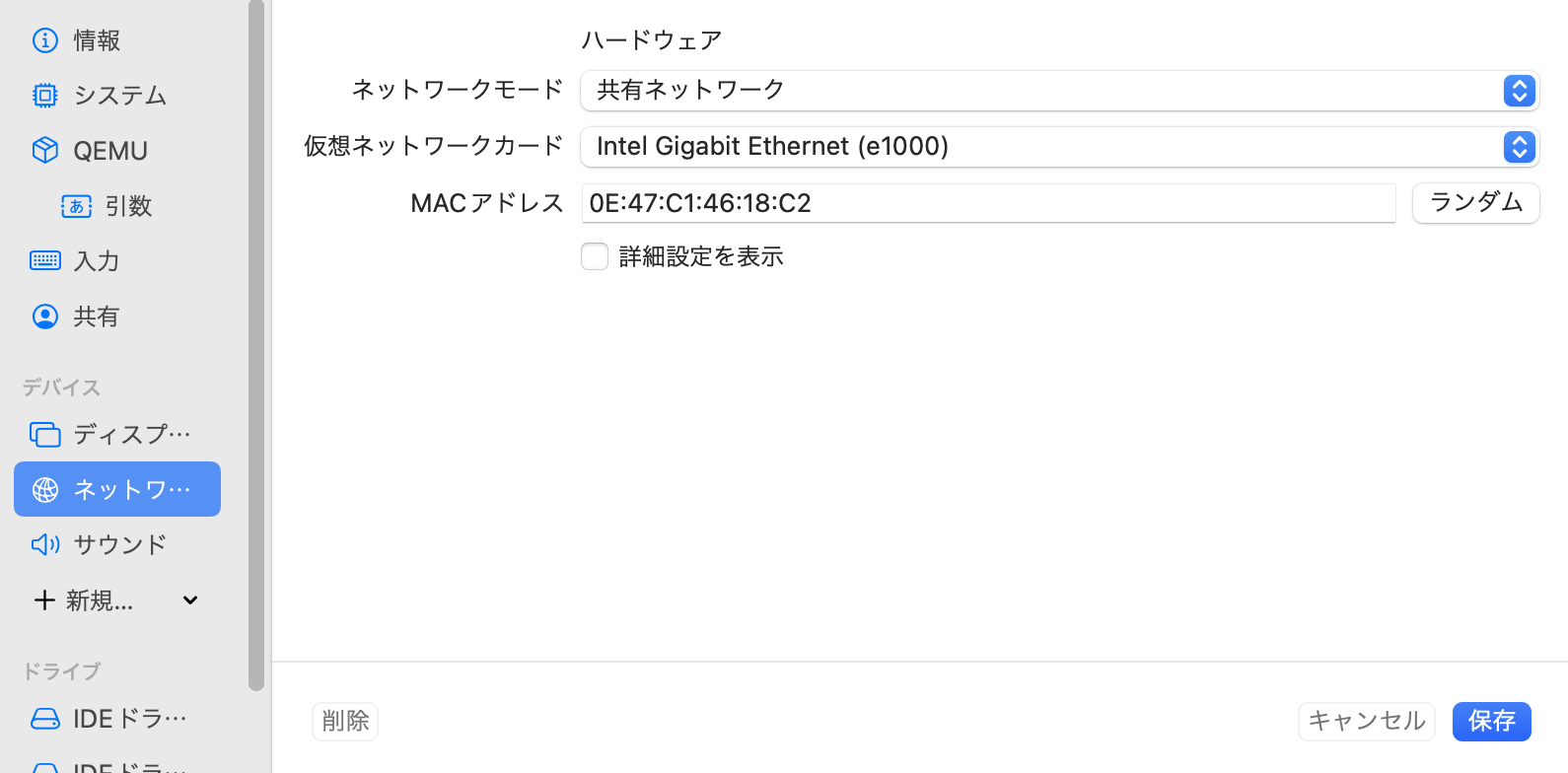
図 サウンド 特にいじらず
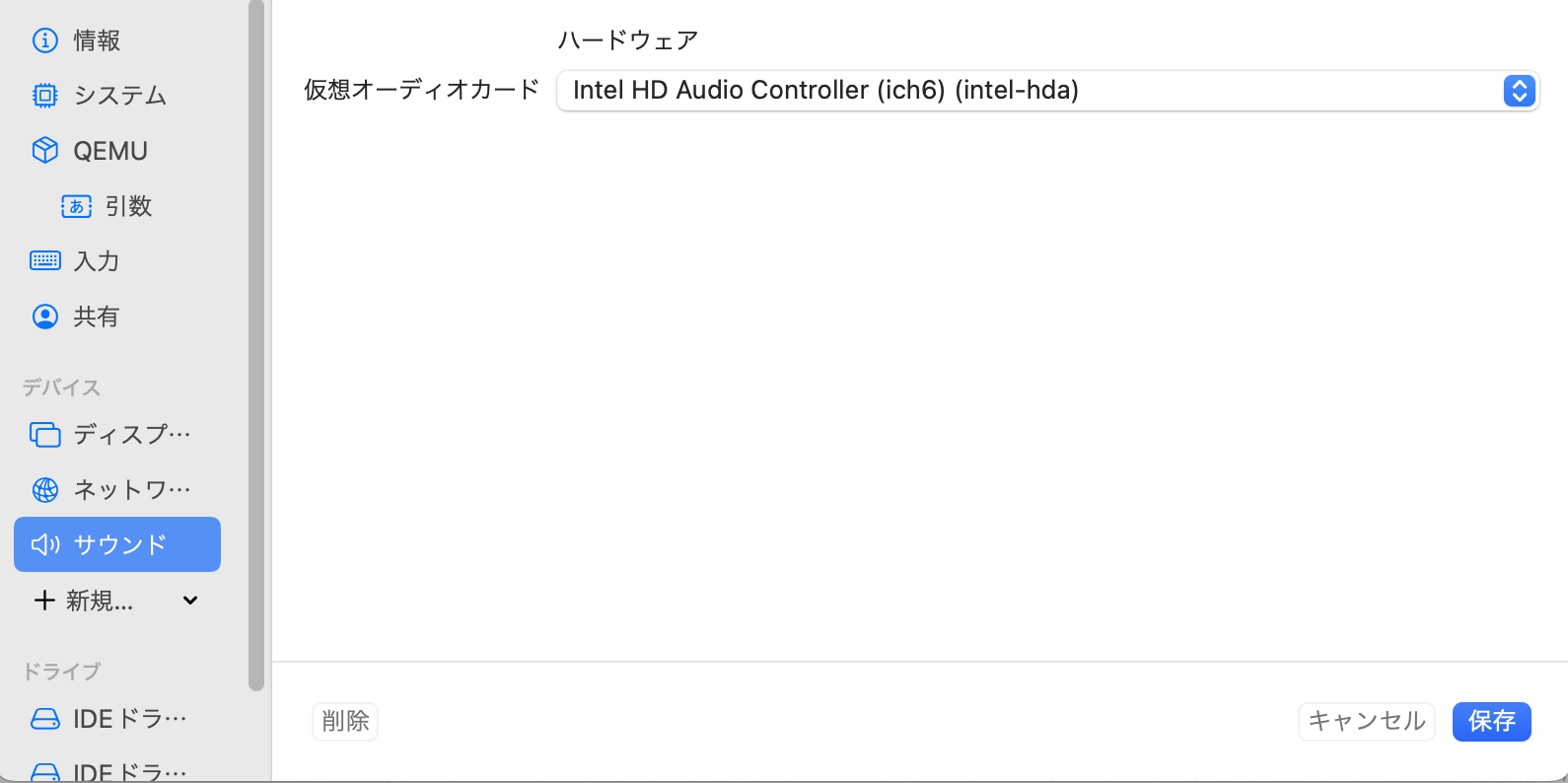
図 IDE 特にいじらず
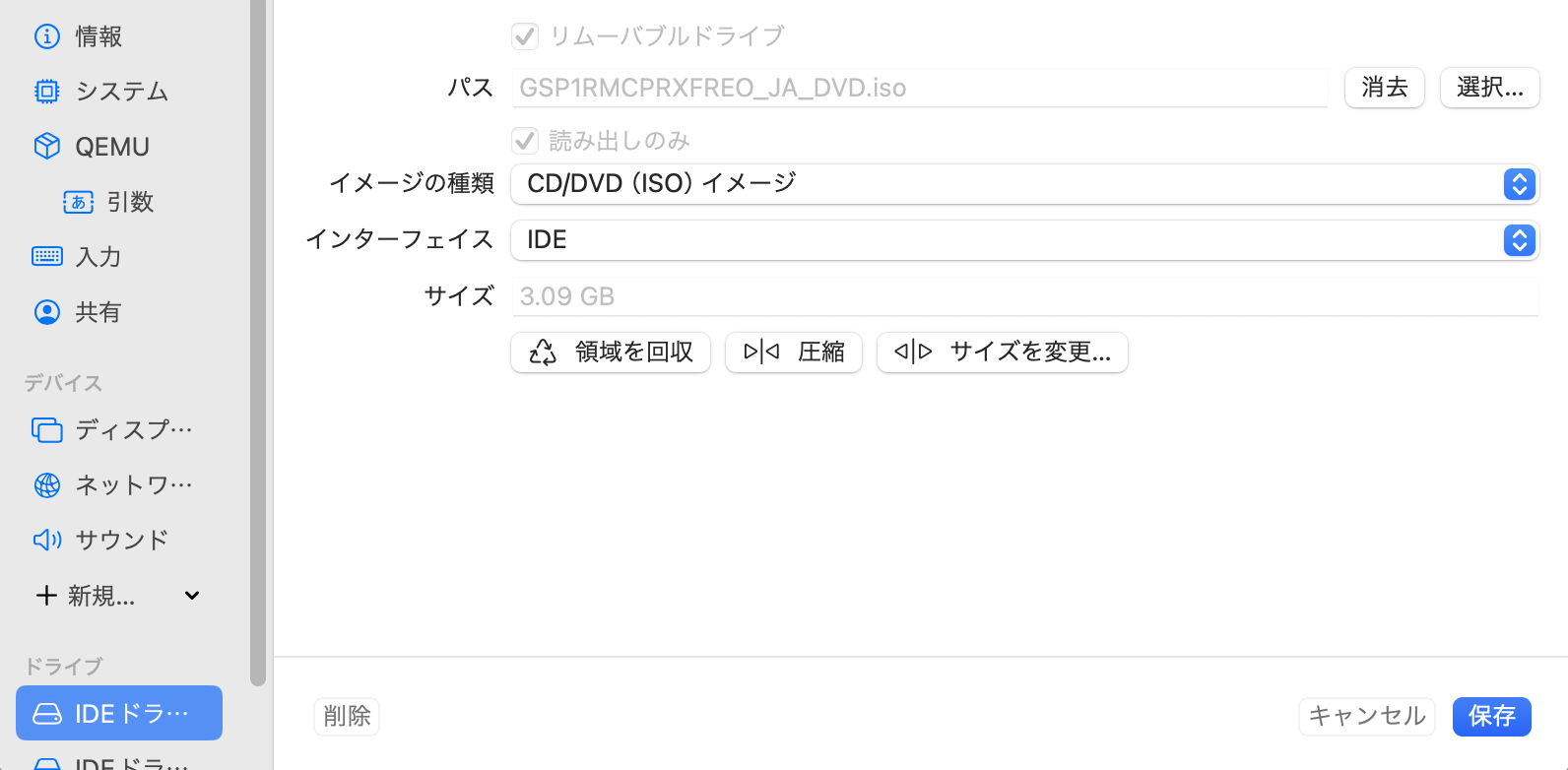
図 こんな感じになります スタートボタンを押す
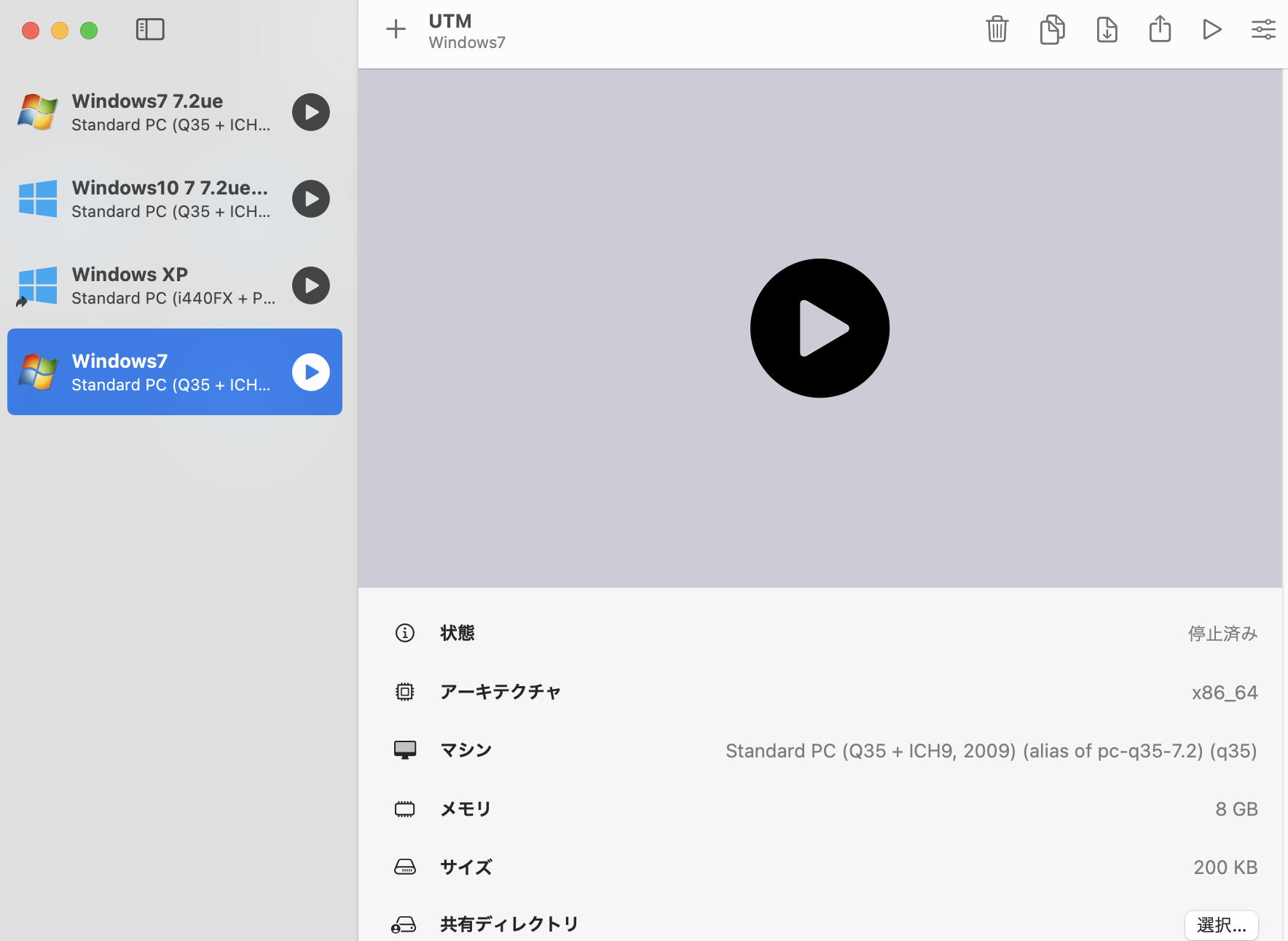
ここからWindows7のインストールの図
図 windows is loading files…
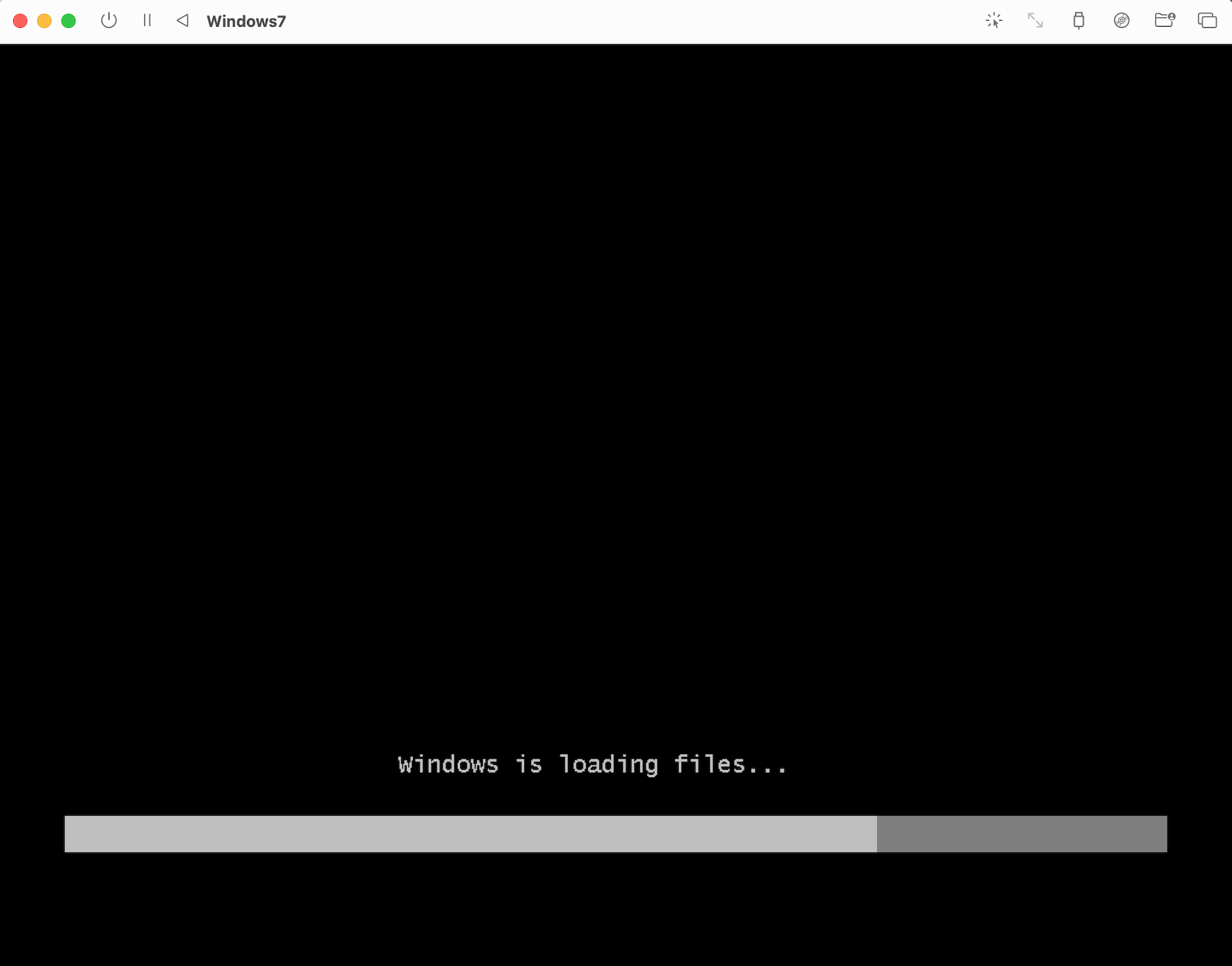
図 Starting Windows
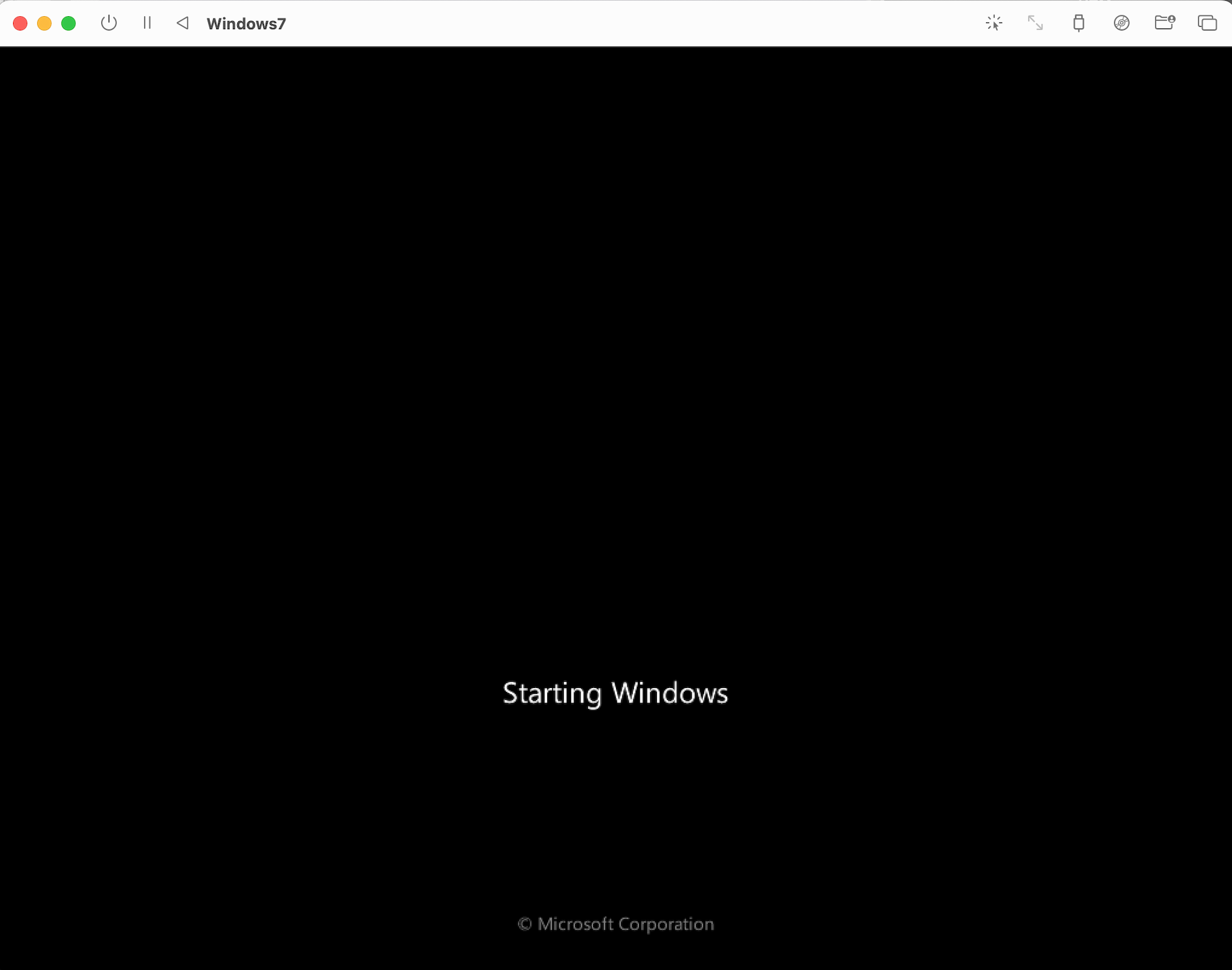
図 青い画面
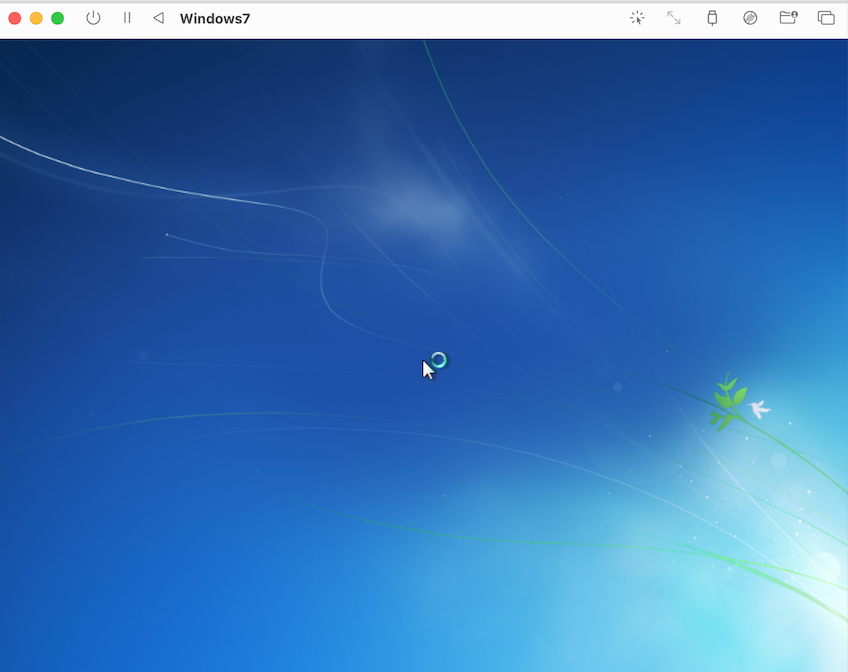
図 Windowsのインストール 次へ
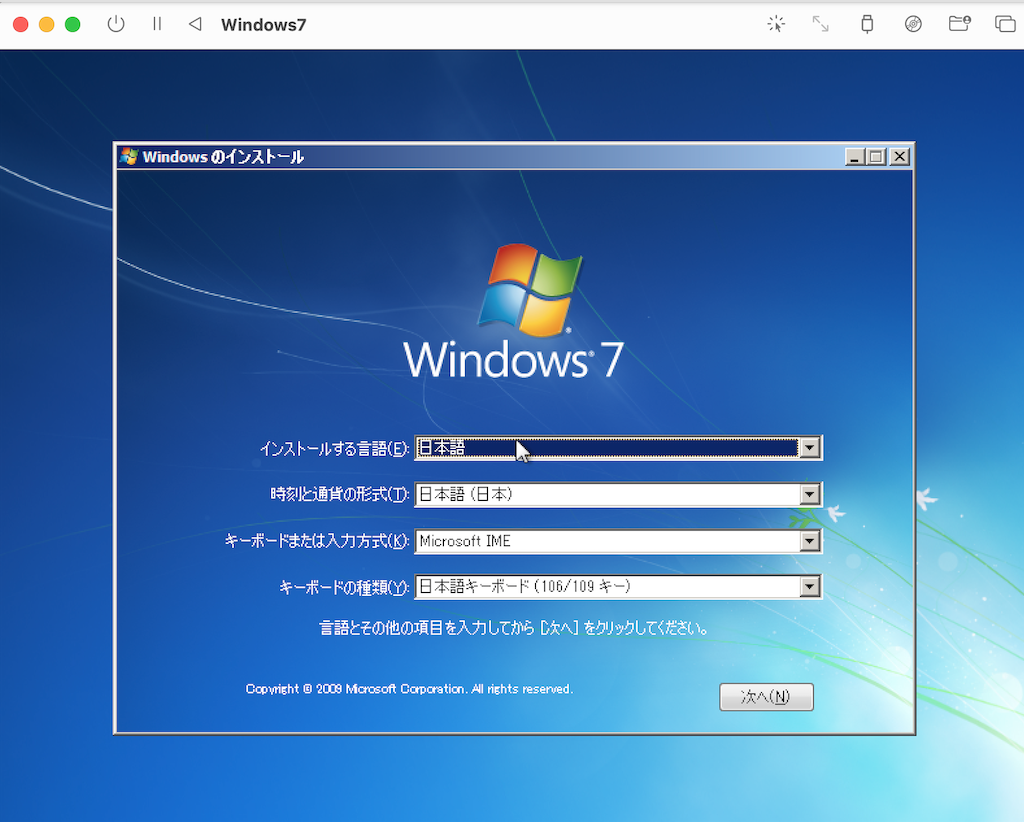
図 今すぐインストール
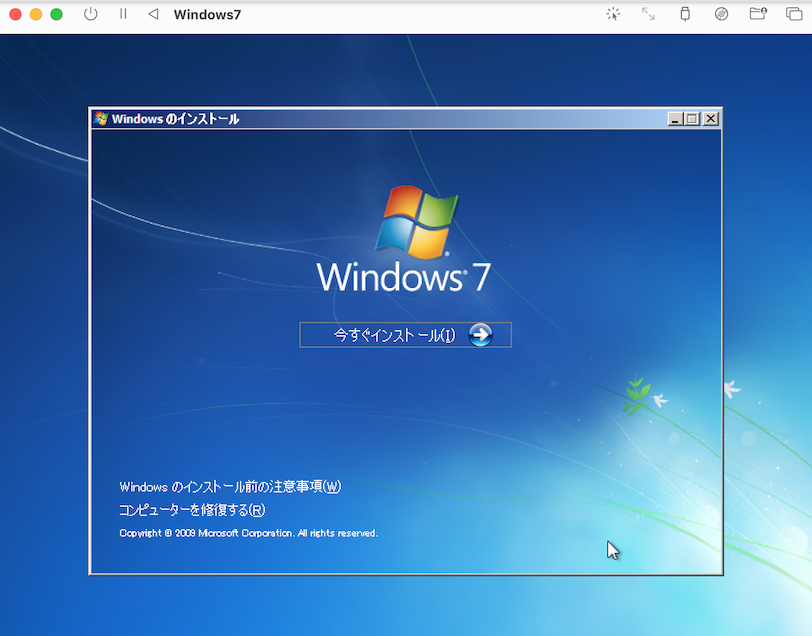
図 開始

図 同意 次へ
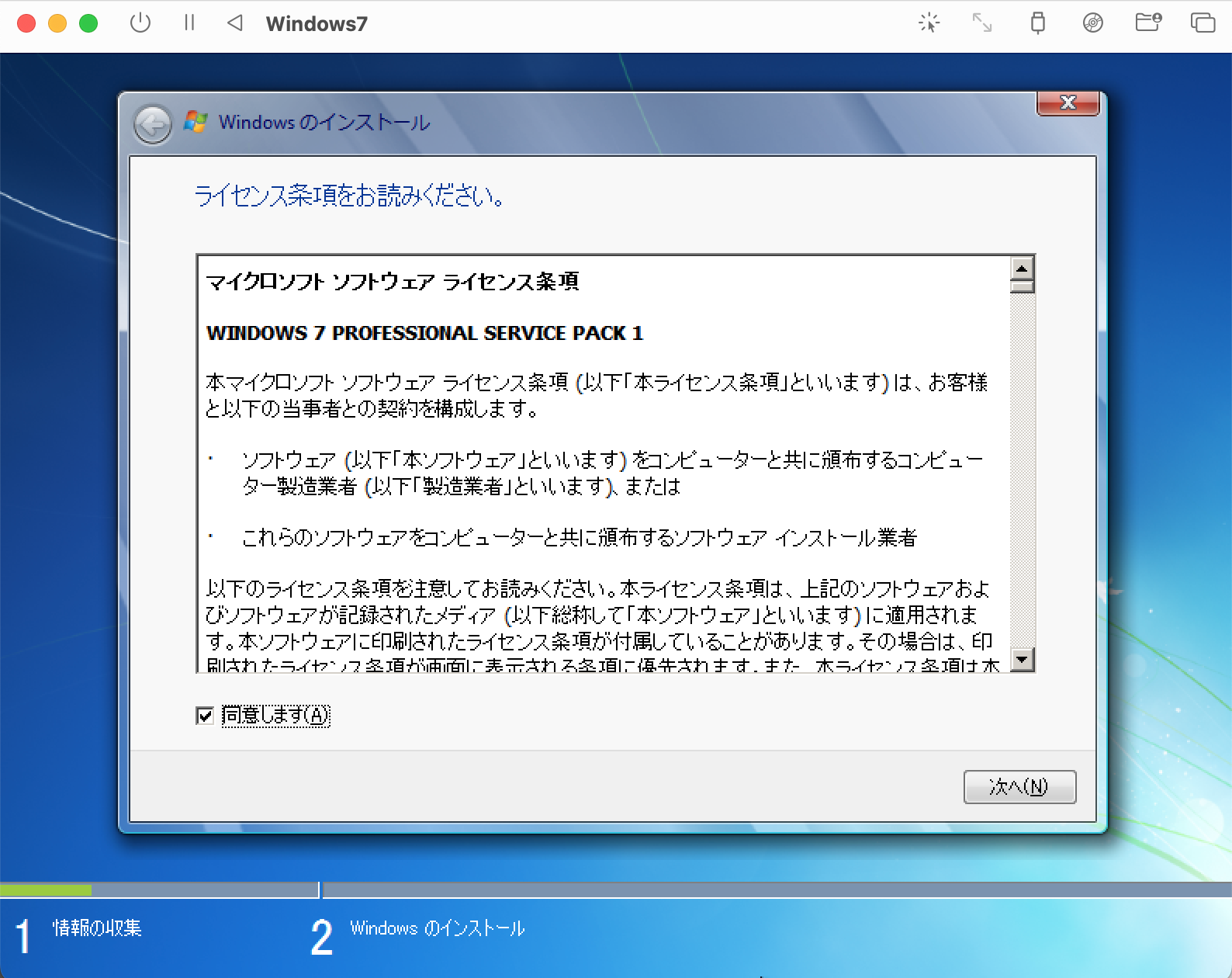
図 新規インストールを選ぶ
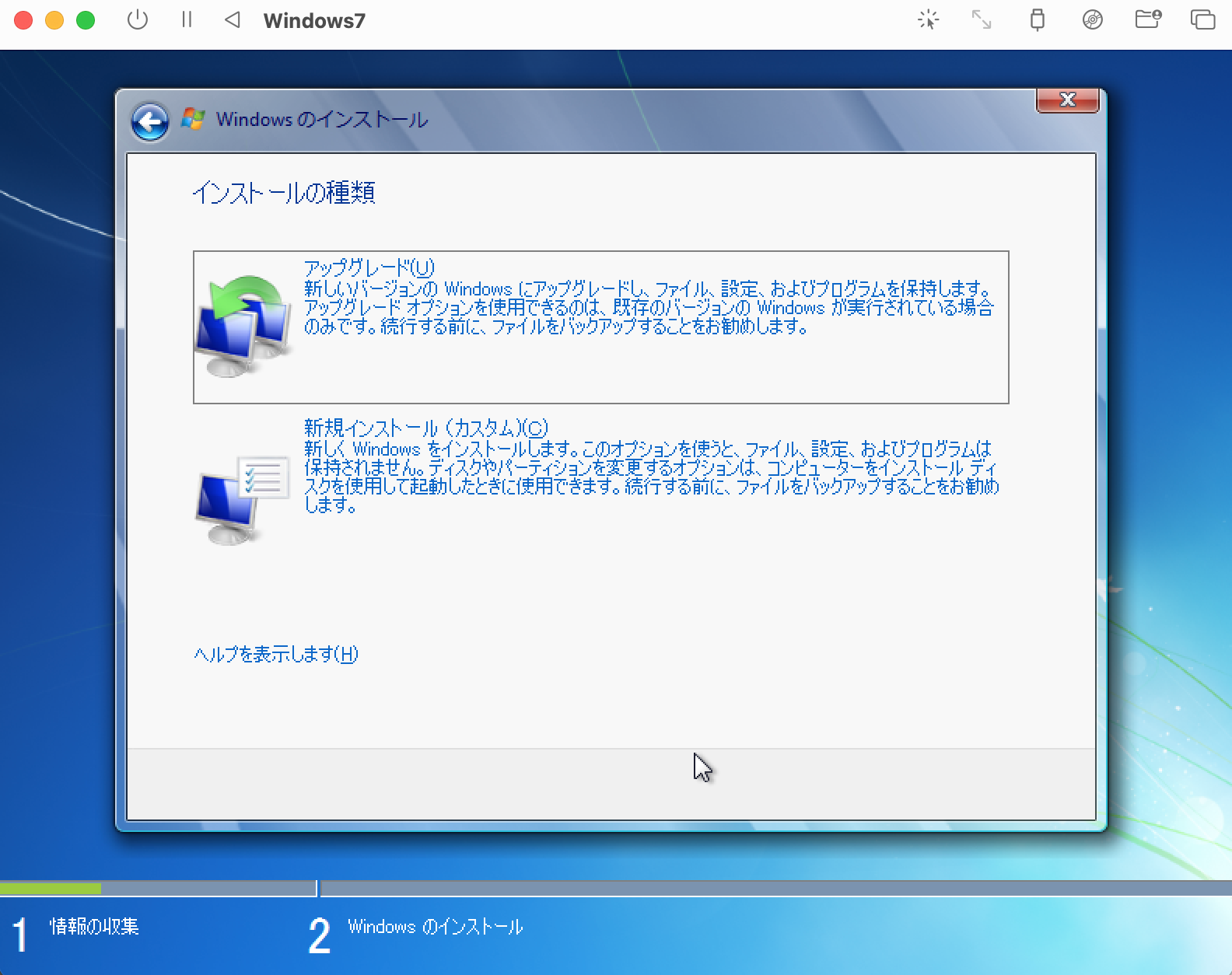
図 次へ

図 経過
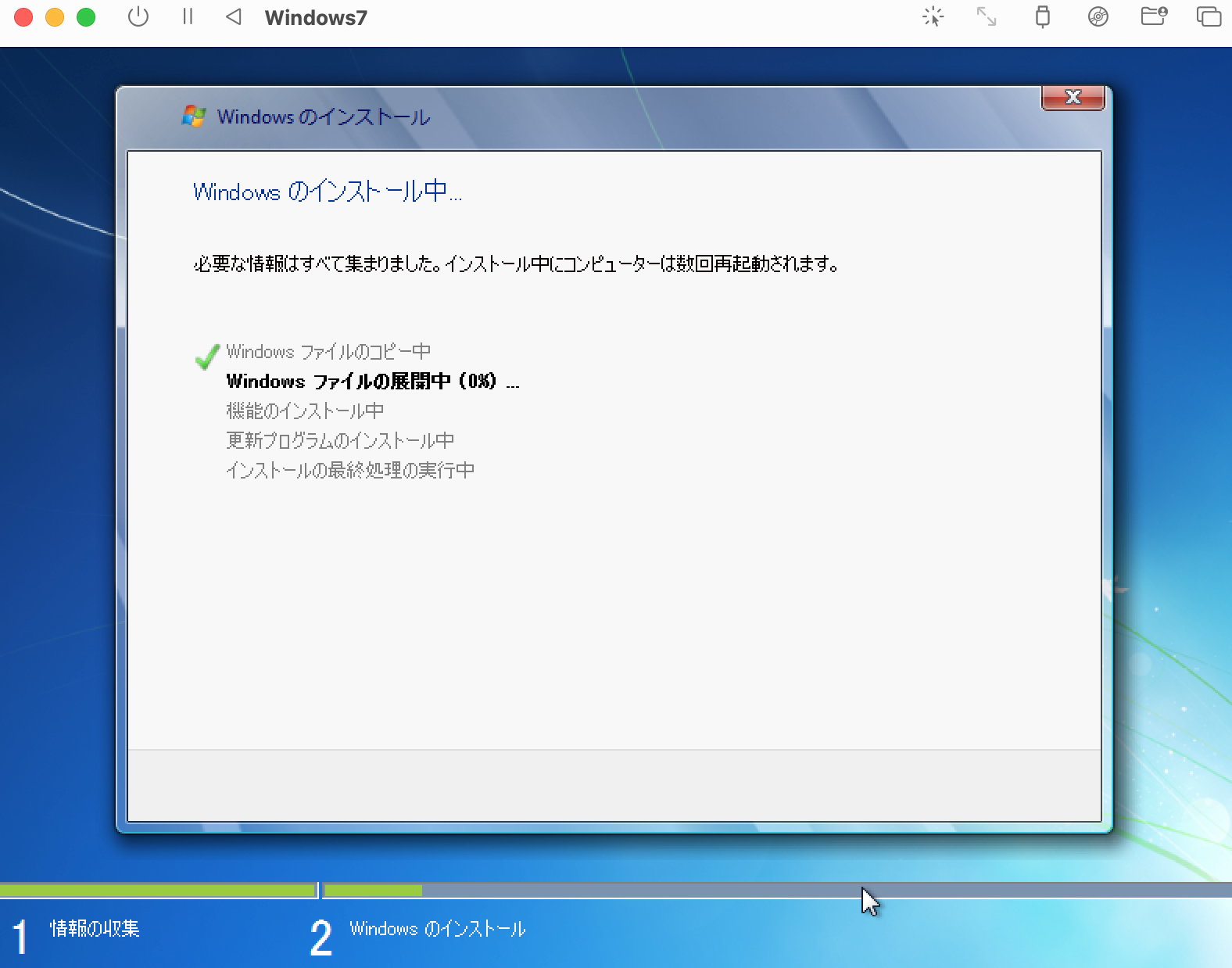
図 サービスを開始
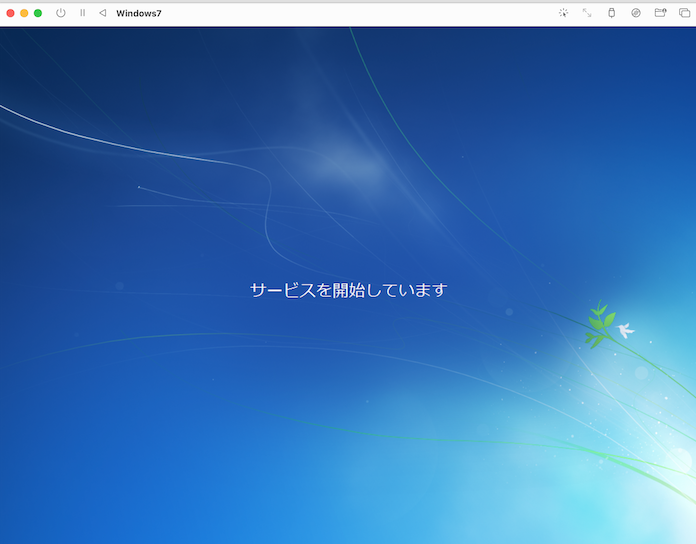
図 起動画面 CDの所
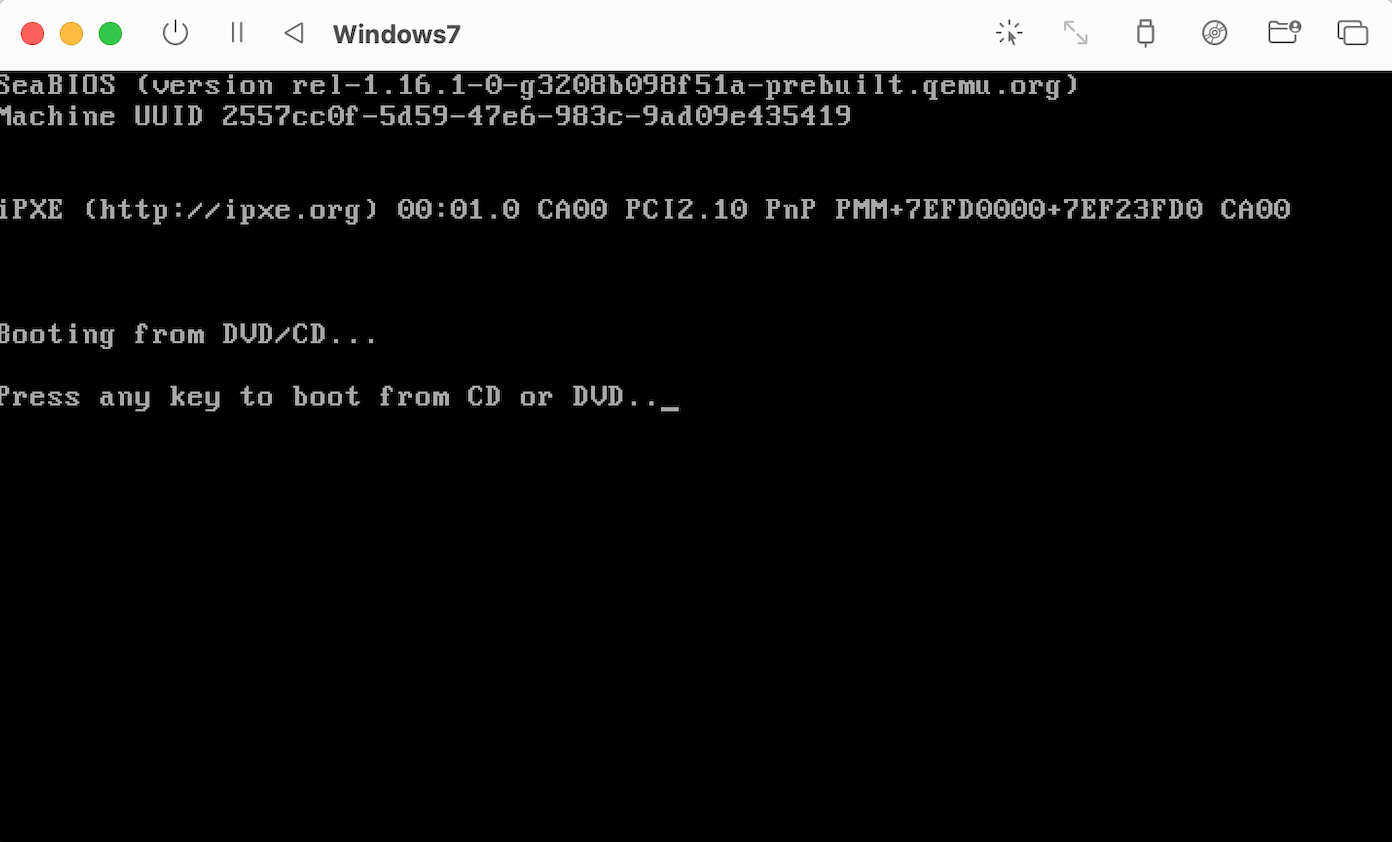
図 起動画面2
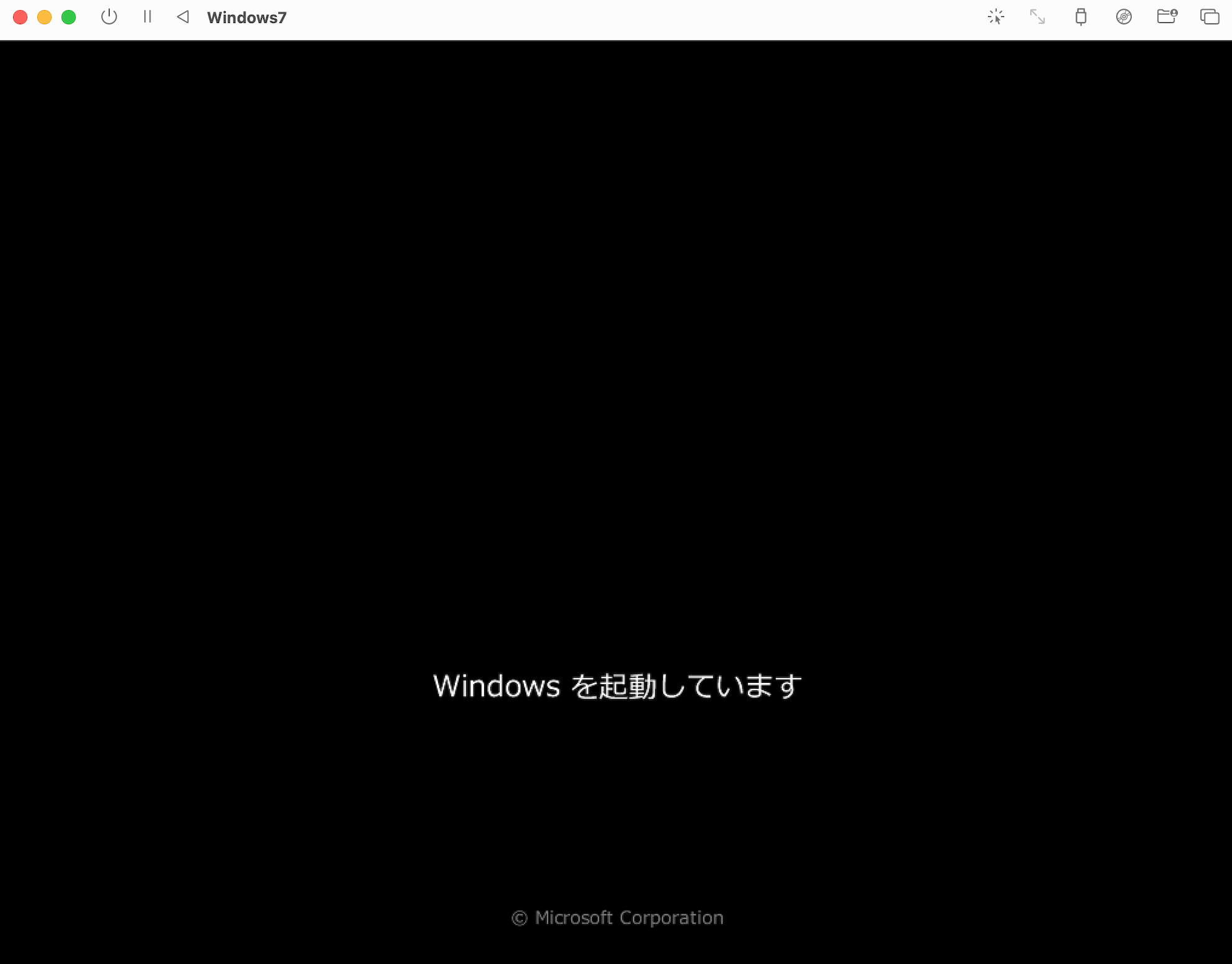
図 起動画面3
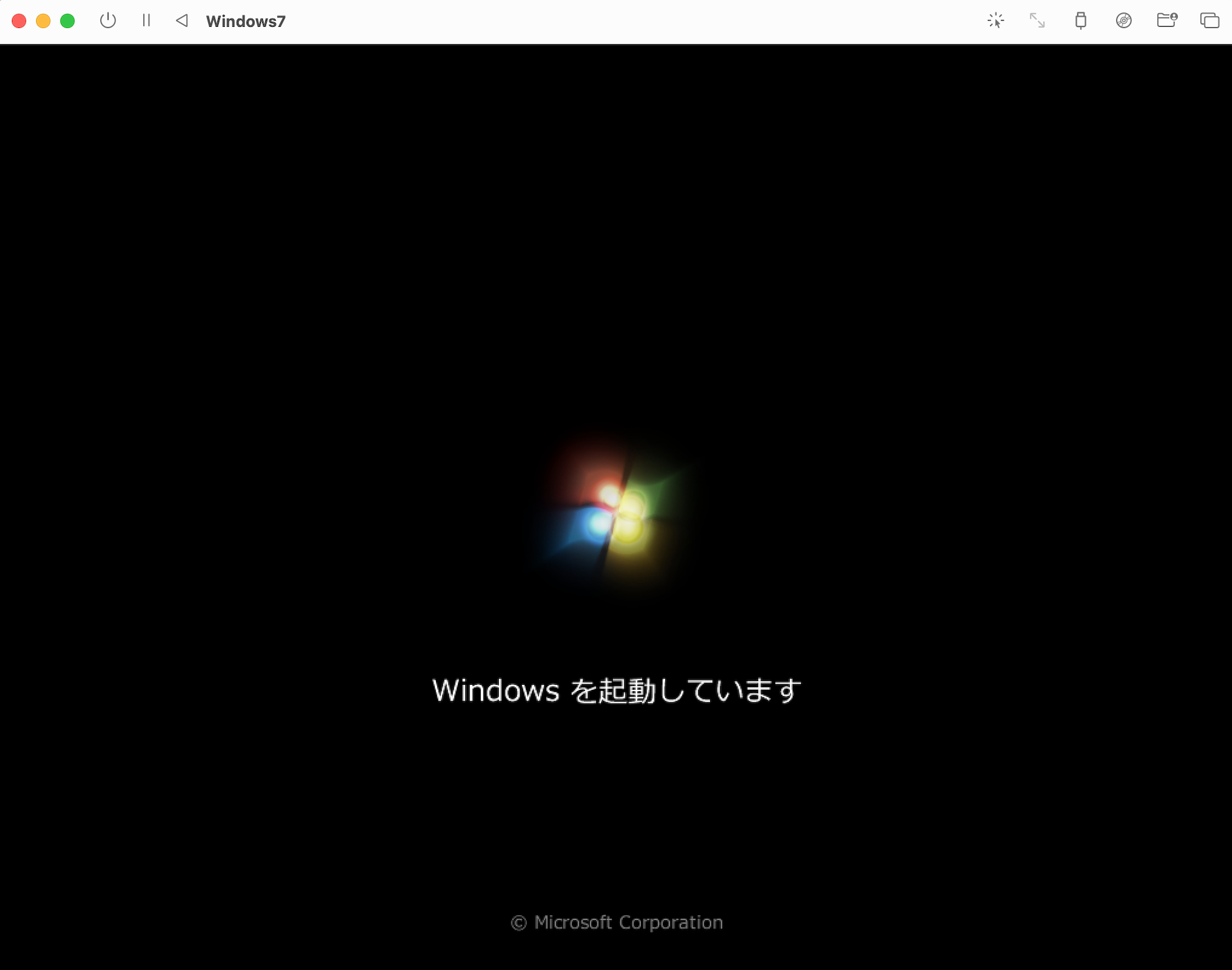
図 ビデオのパフォーマンス
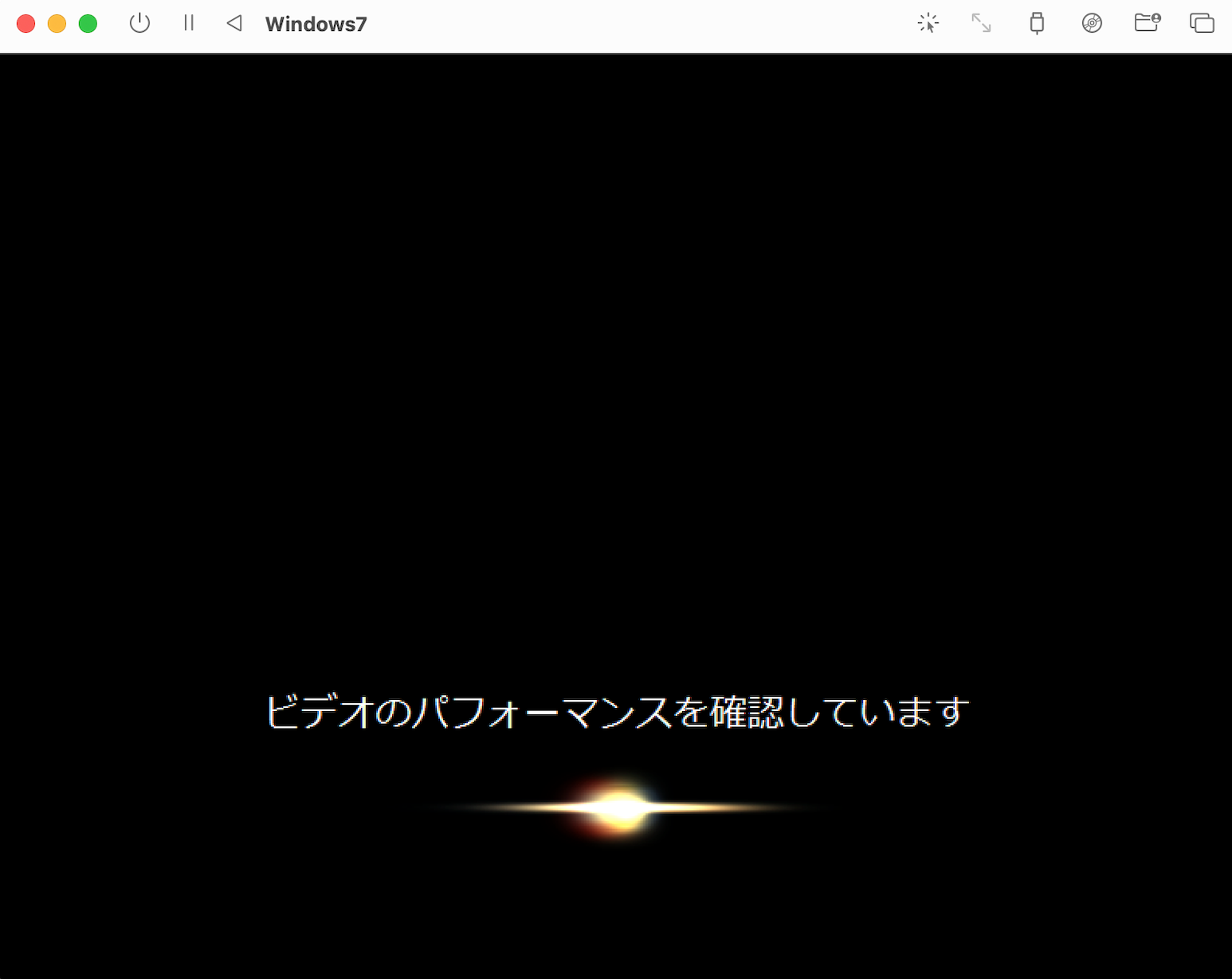
図 ユーザー名
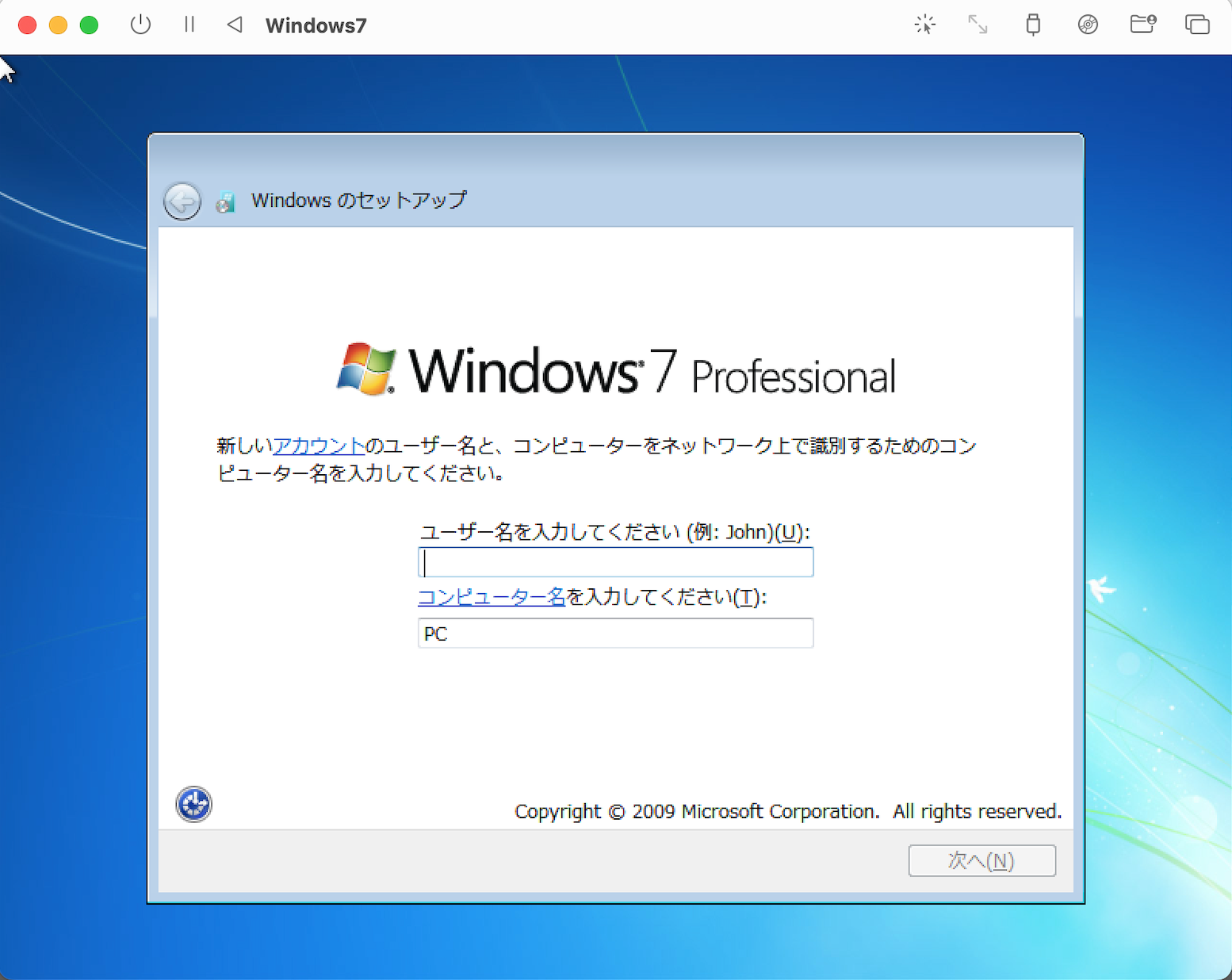
図 今回は AA を使用
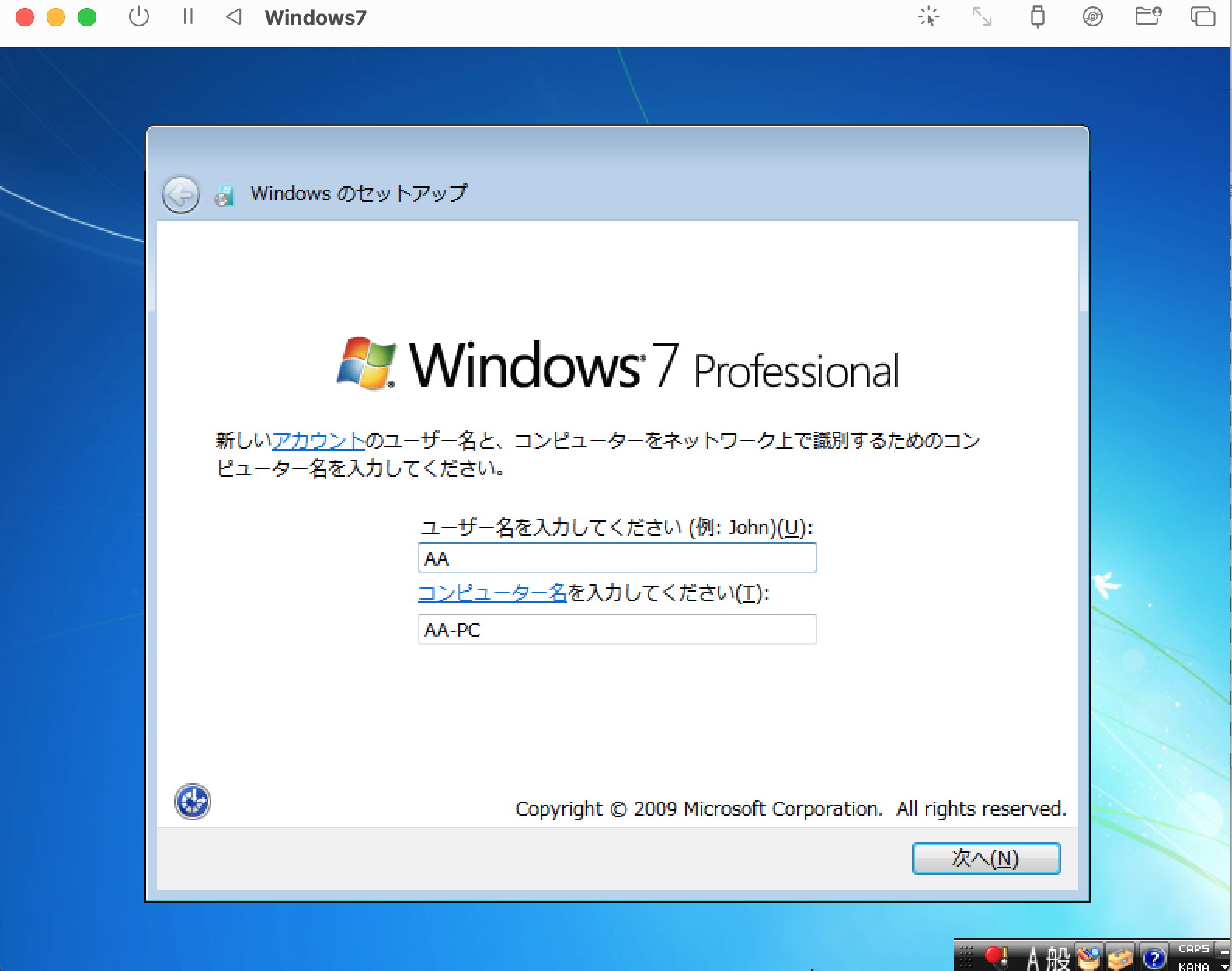
図 パスワード入力

図 プロダクトキー
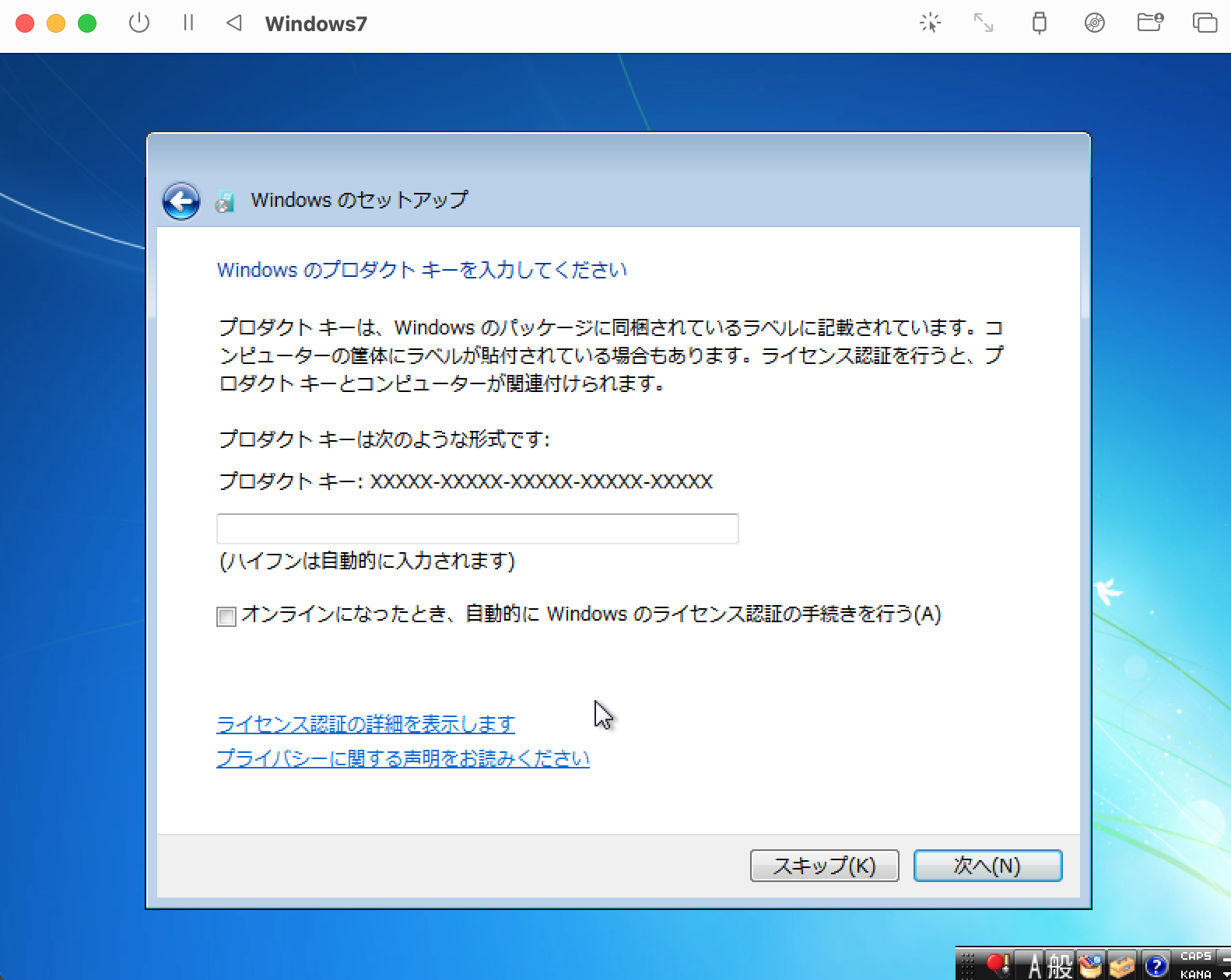
図 推奨設定
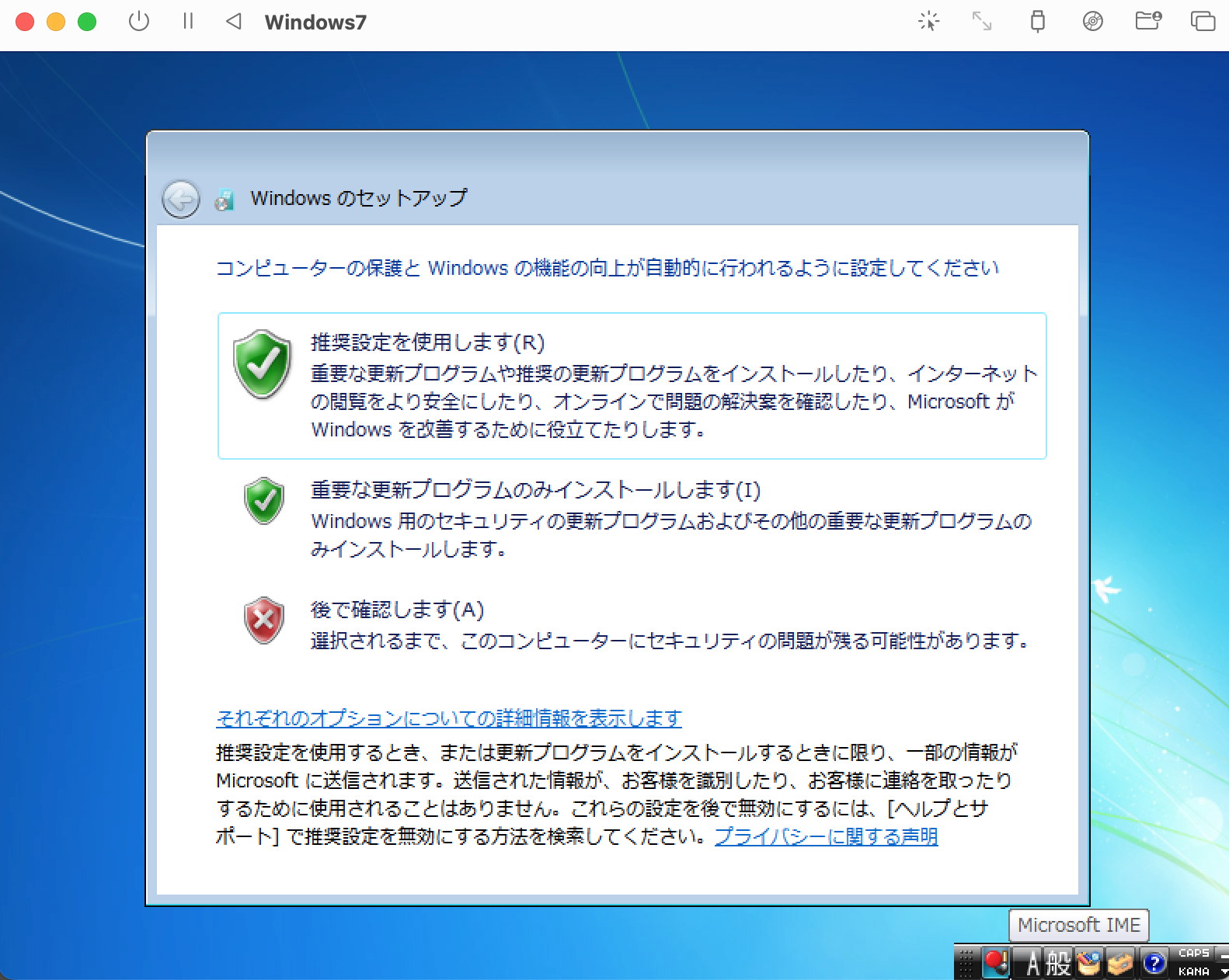
図 時間 次へ
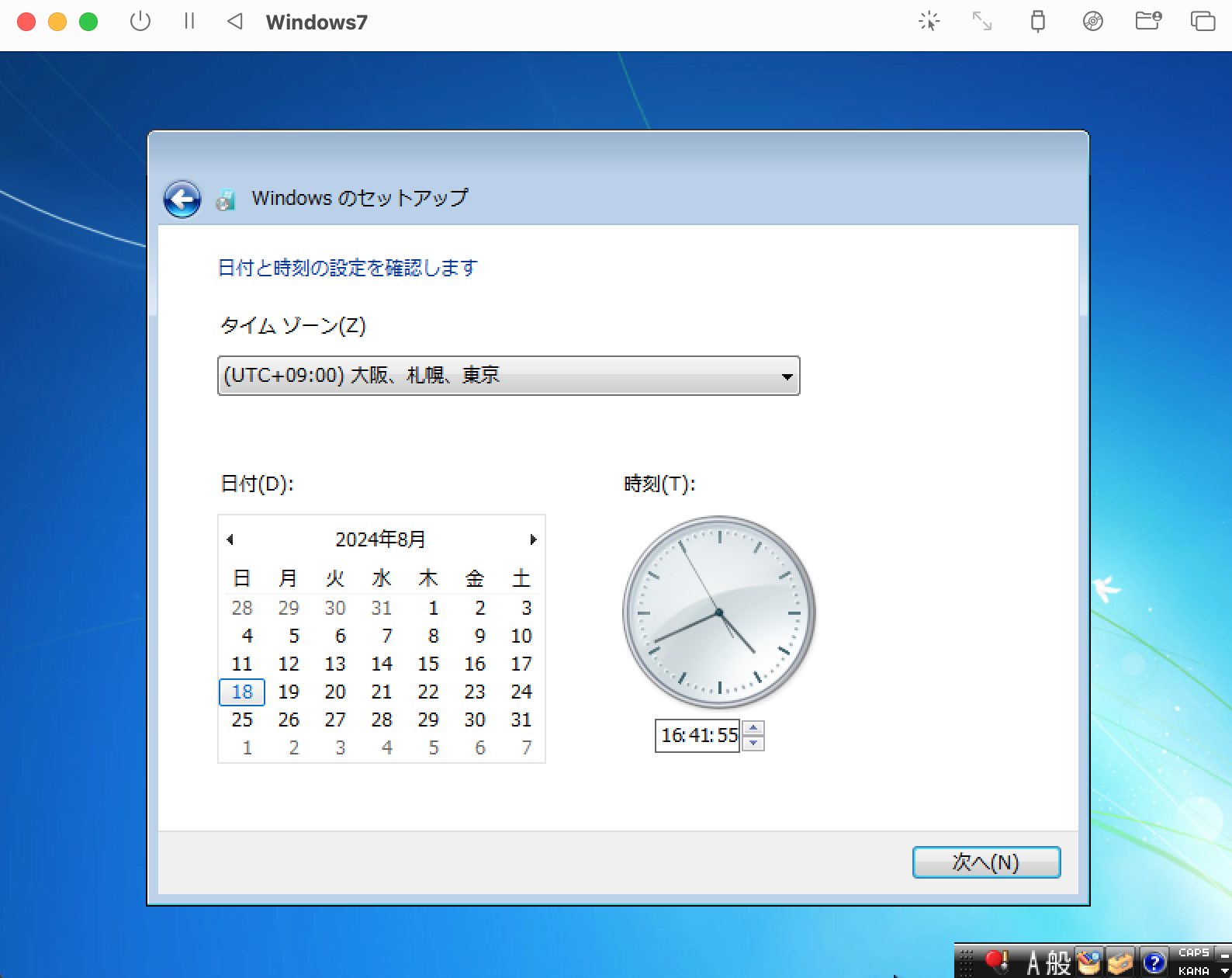
図 ホームネットワークが使いやすいかも
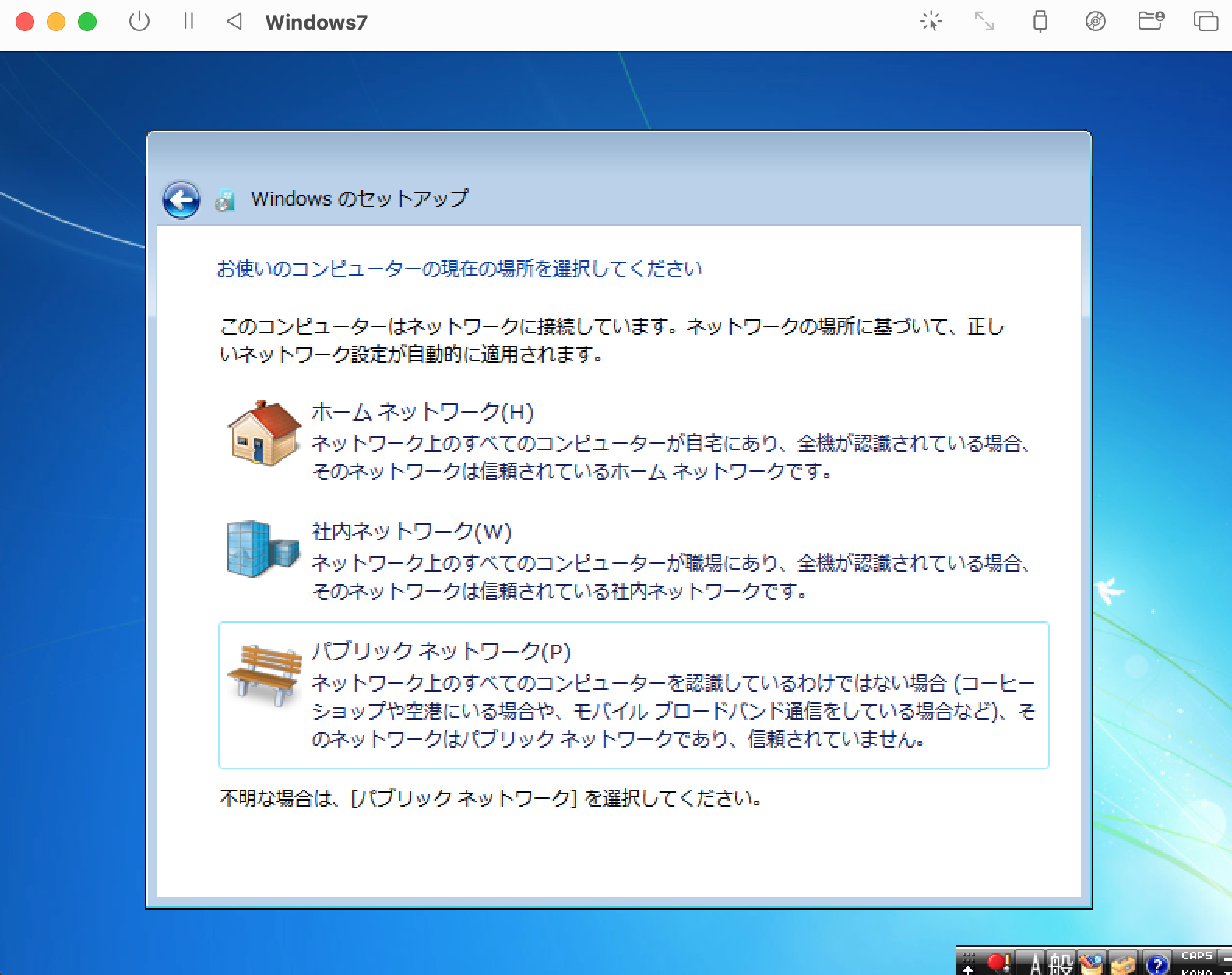
図 最終処理
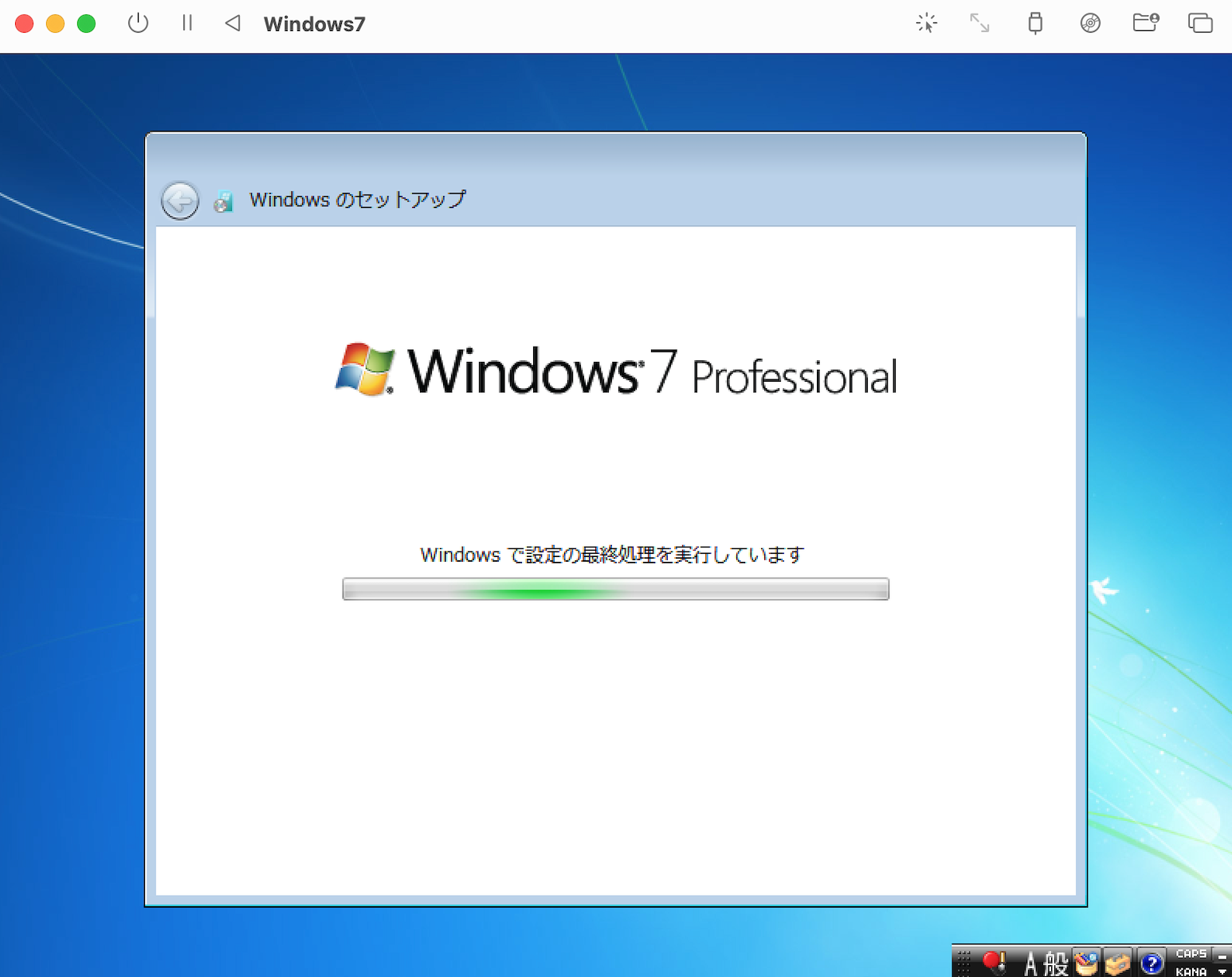
図 ようこそ
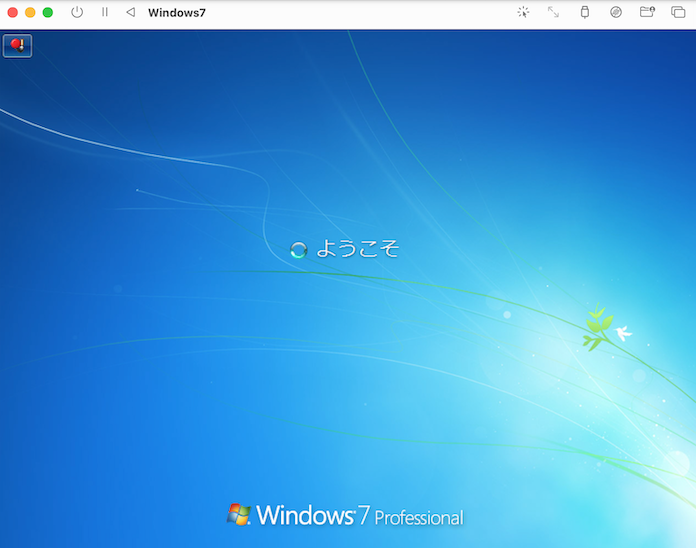
図 デスクトップ
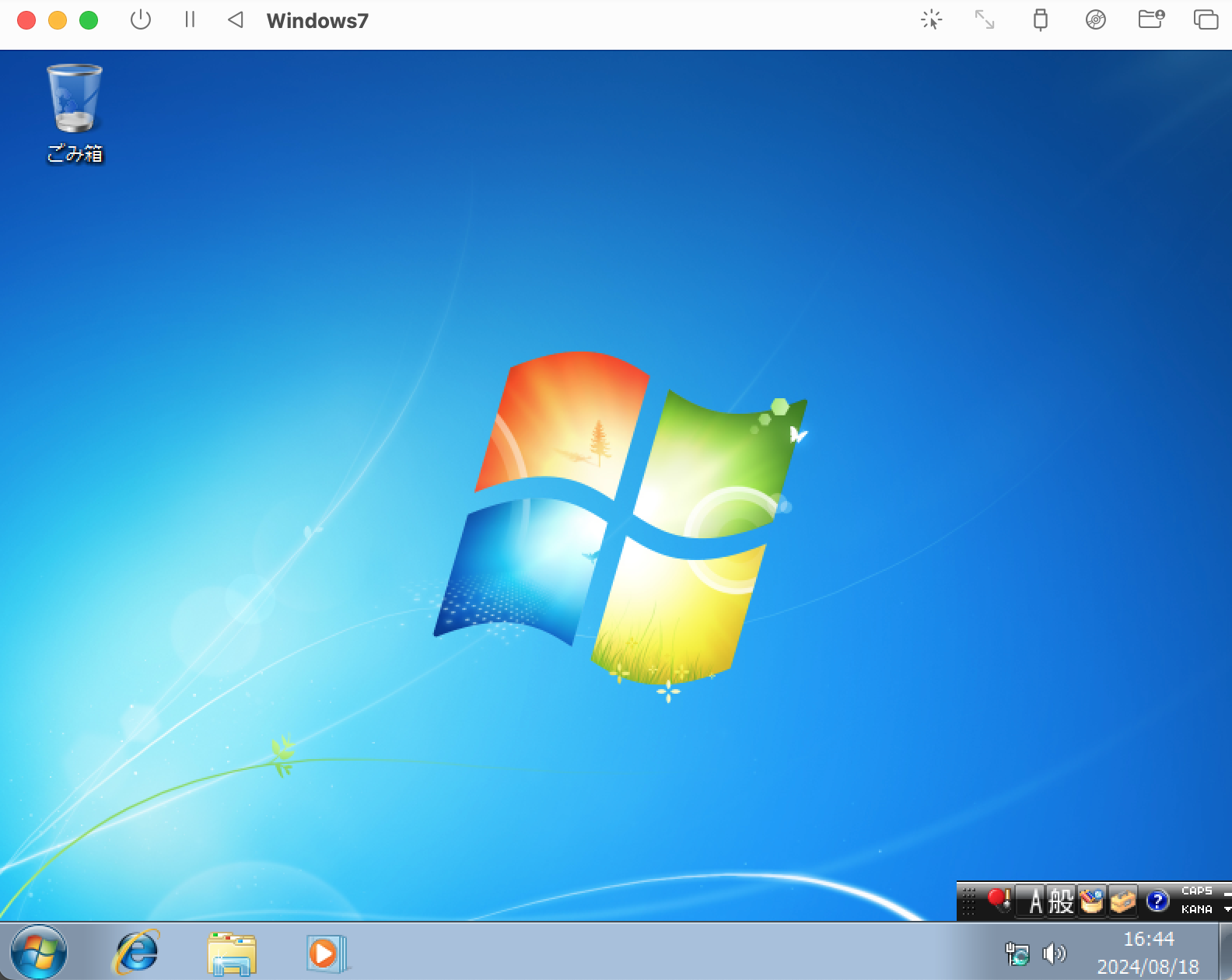
図 コンピューター プロパティ
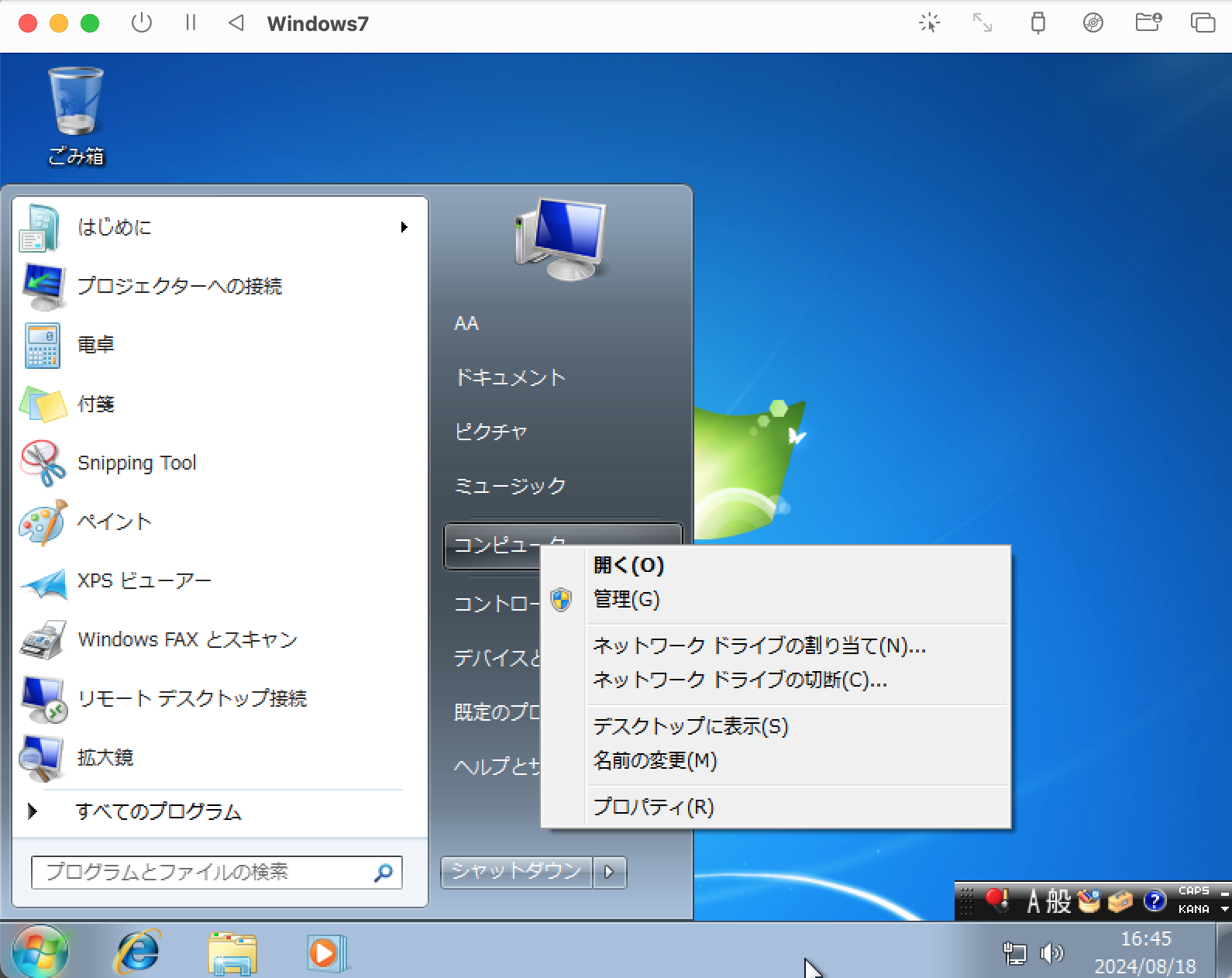
図 QEMU
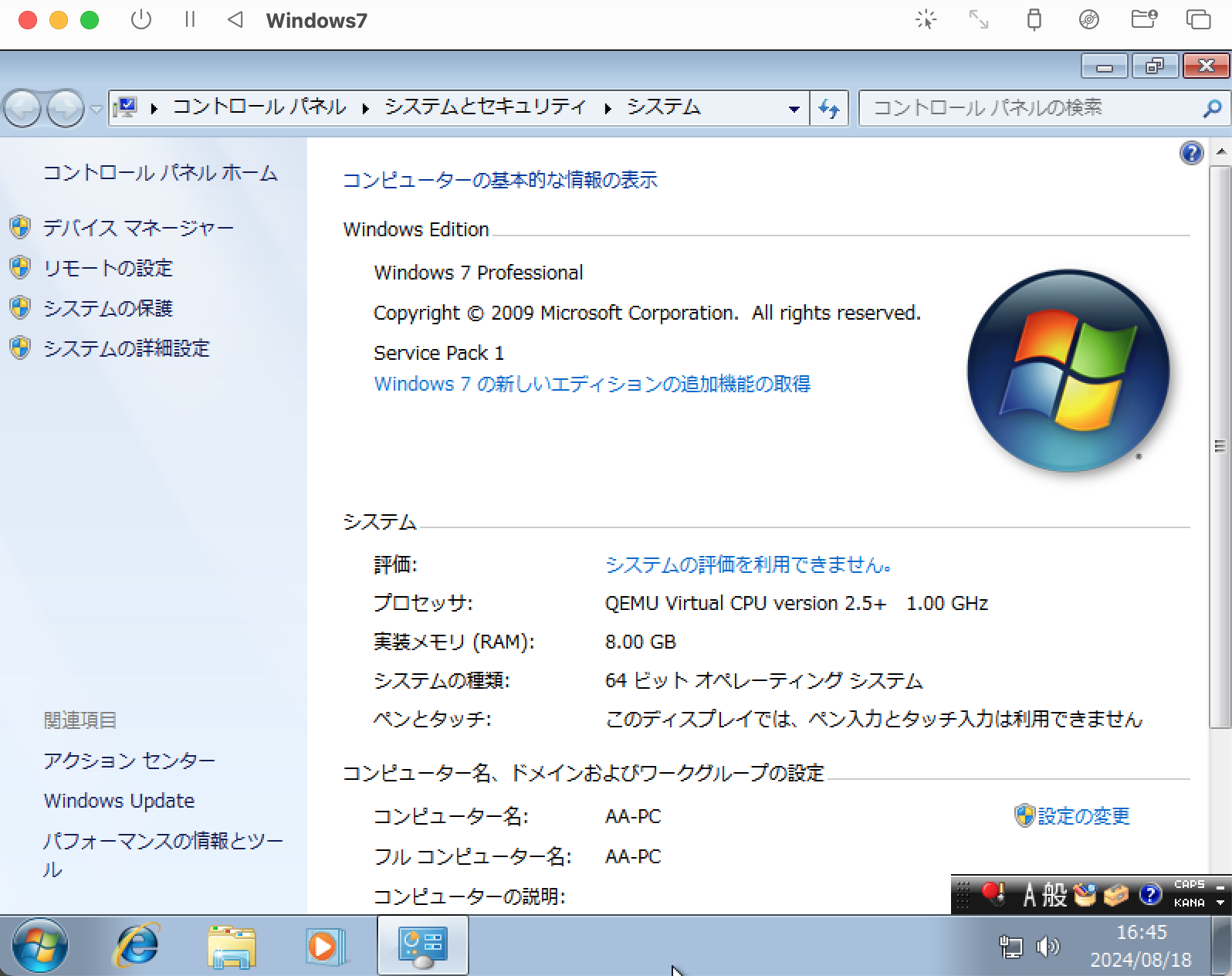
図 PCI シンプル がエラー(テスト中)
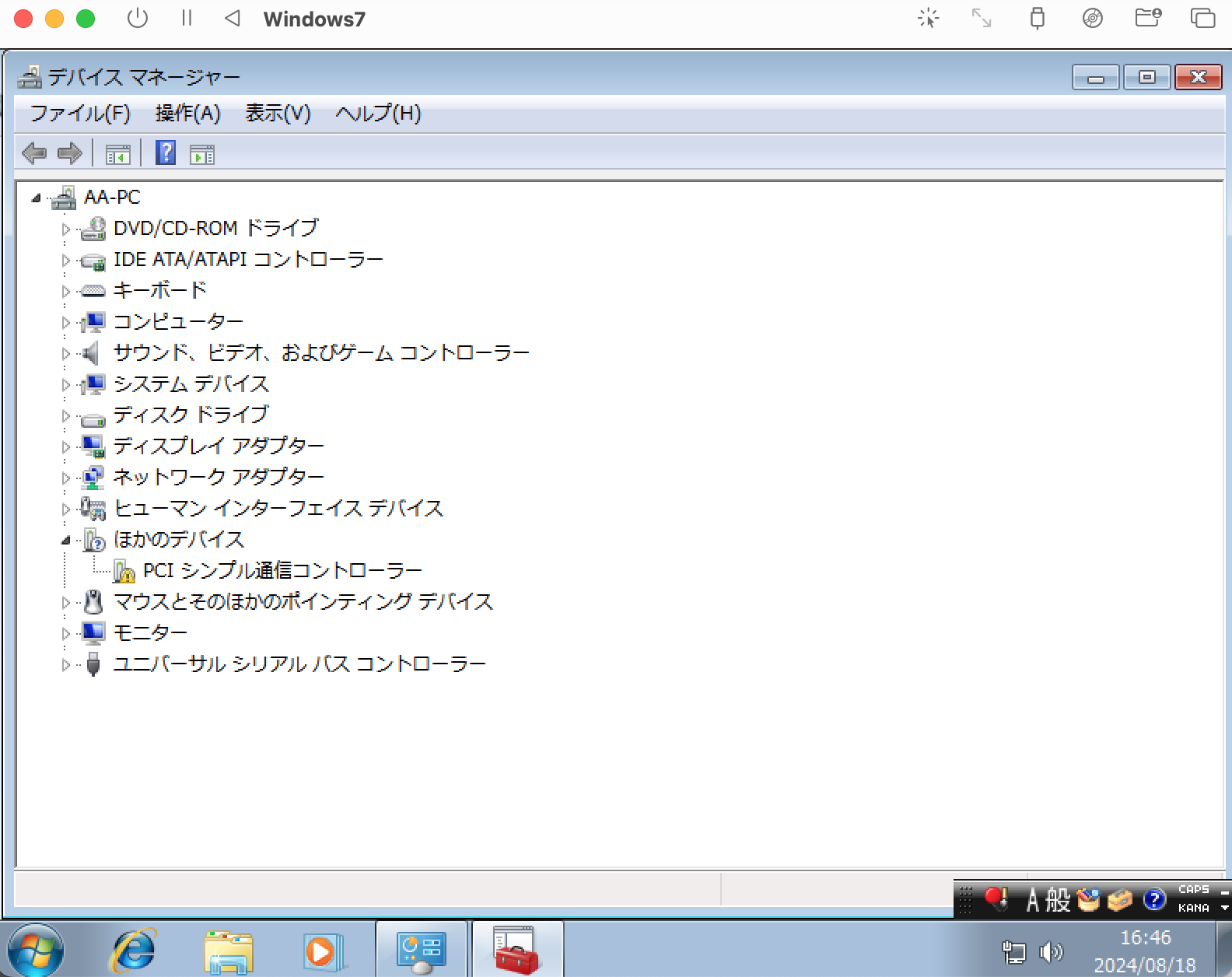
図 基本スコア グラフィックスが絶望的…(仕方ない?)
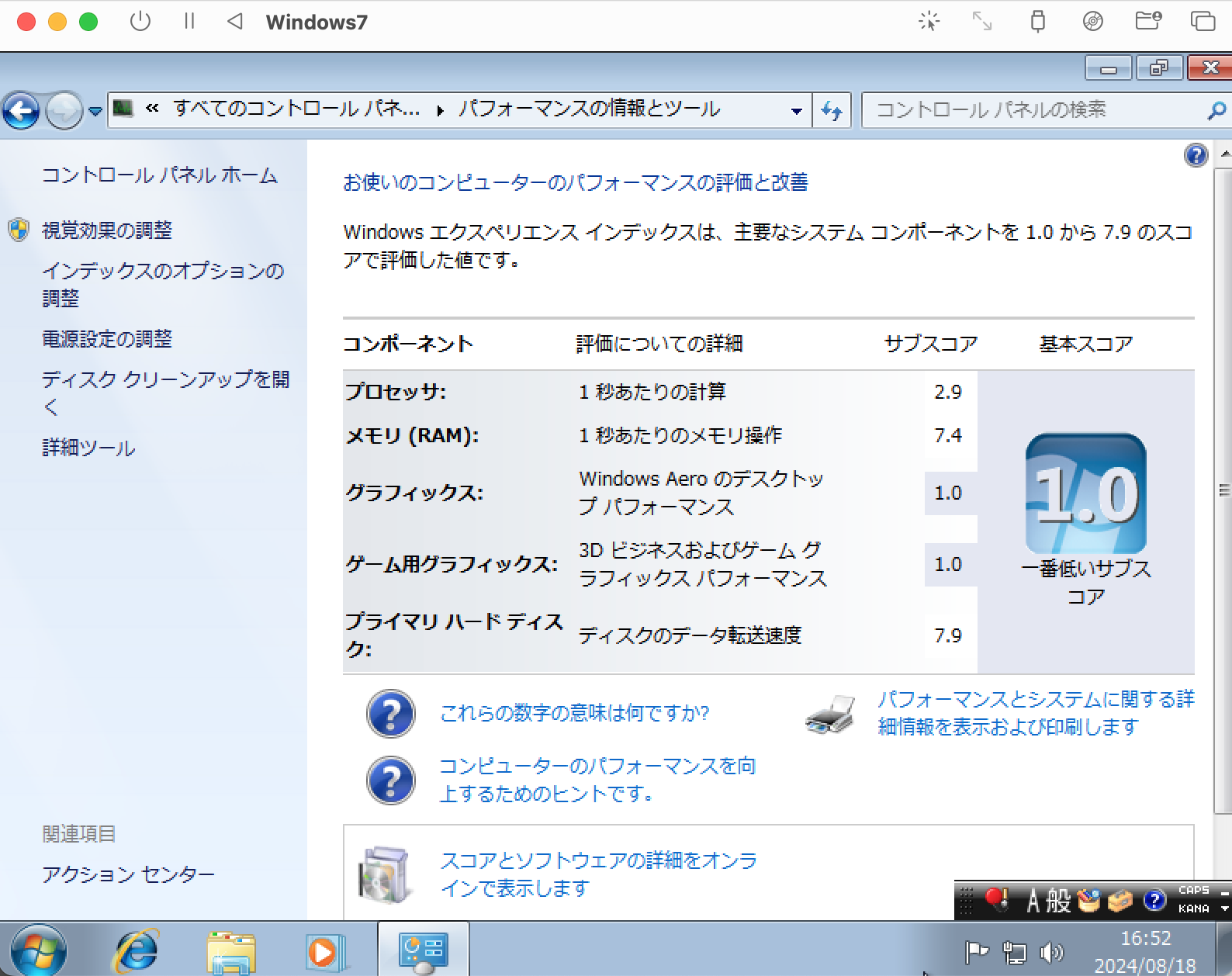
図 スクリーンセーバー
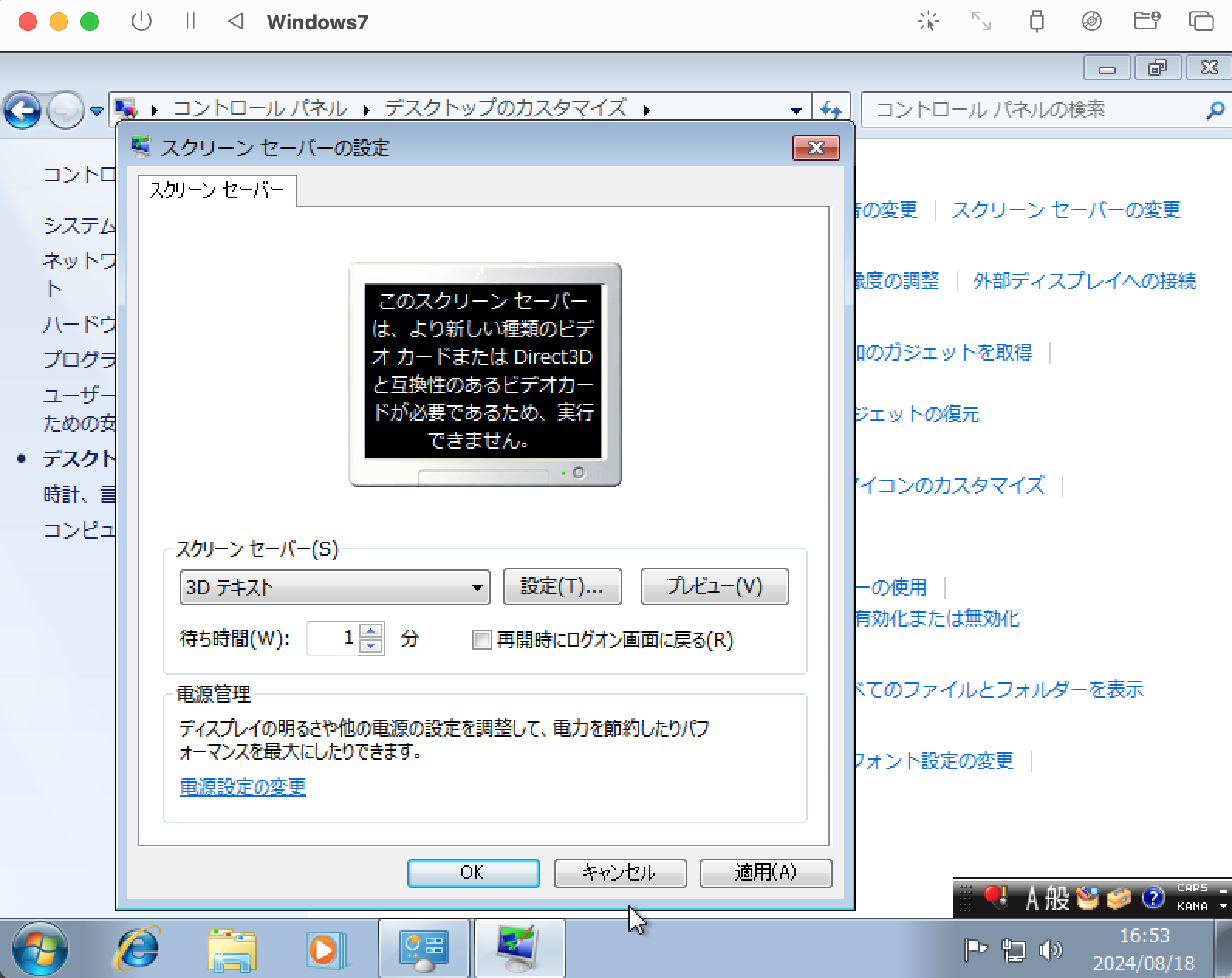
図 スクリーンセーバー 写真
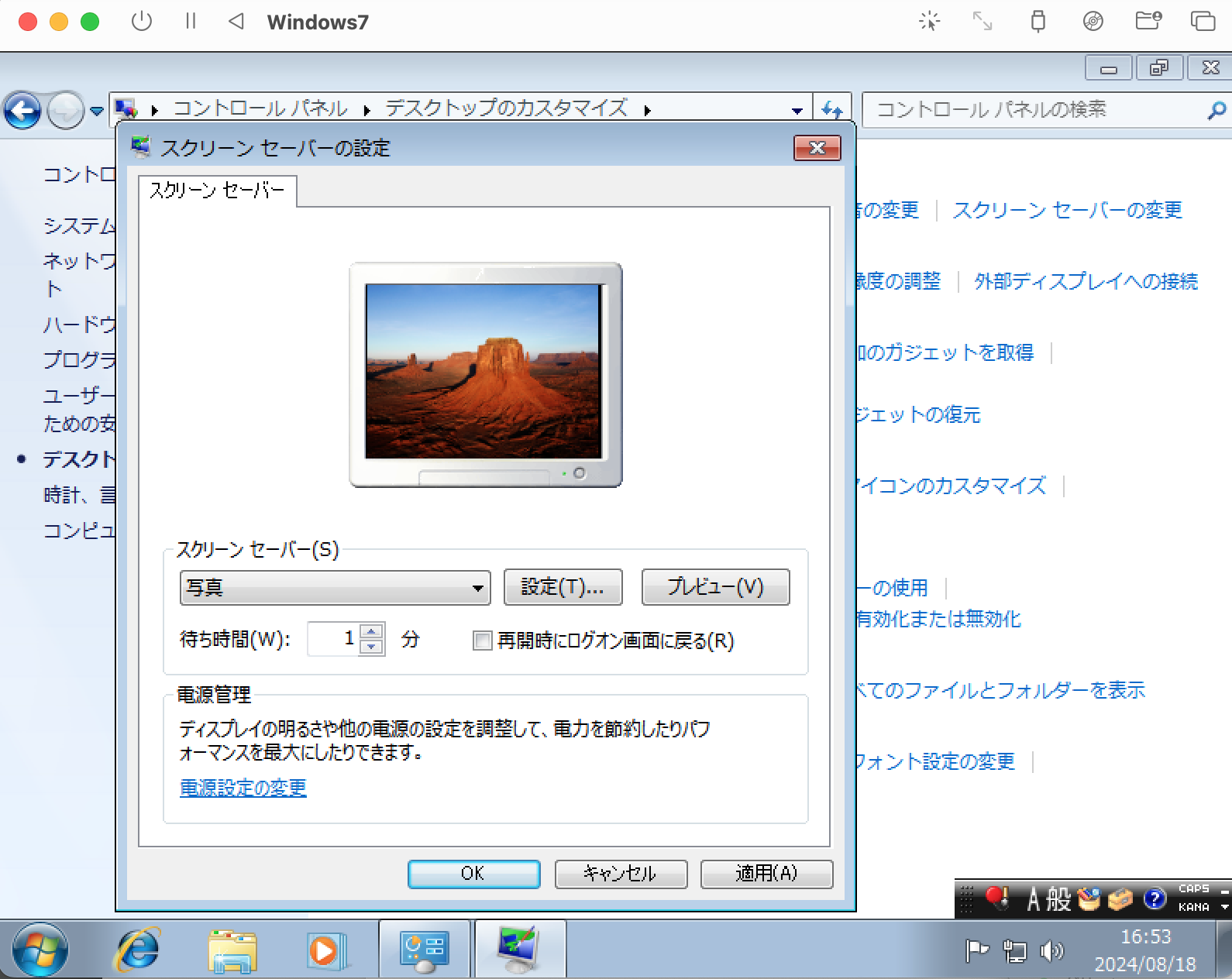
USBの認識について
ご参考に
MacのUTMにUSBを認識させる方法、裏技、認識しないときの参考に Windows7 Windows10。 utm usb not working,utm mac m3 usb,utm usb not recognized
ネットワーク接続
参考;LanScan
ttps://kakuyasuunyou.info/archives/20527
図 LanScan
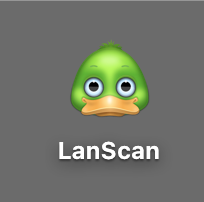
図 MacのIPアドレス
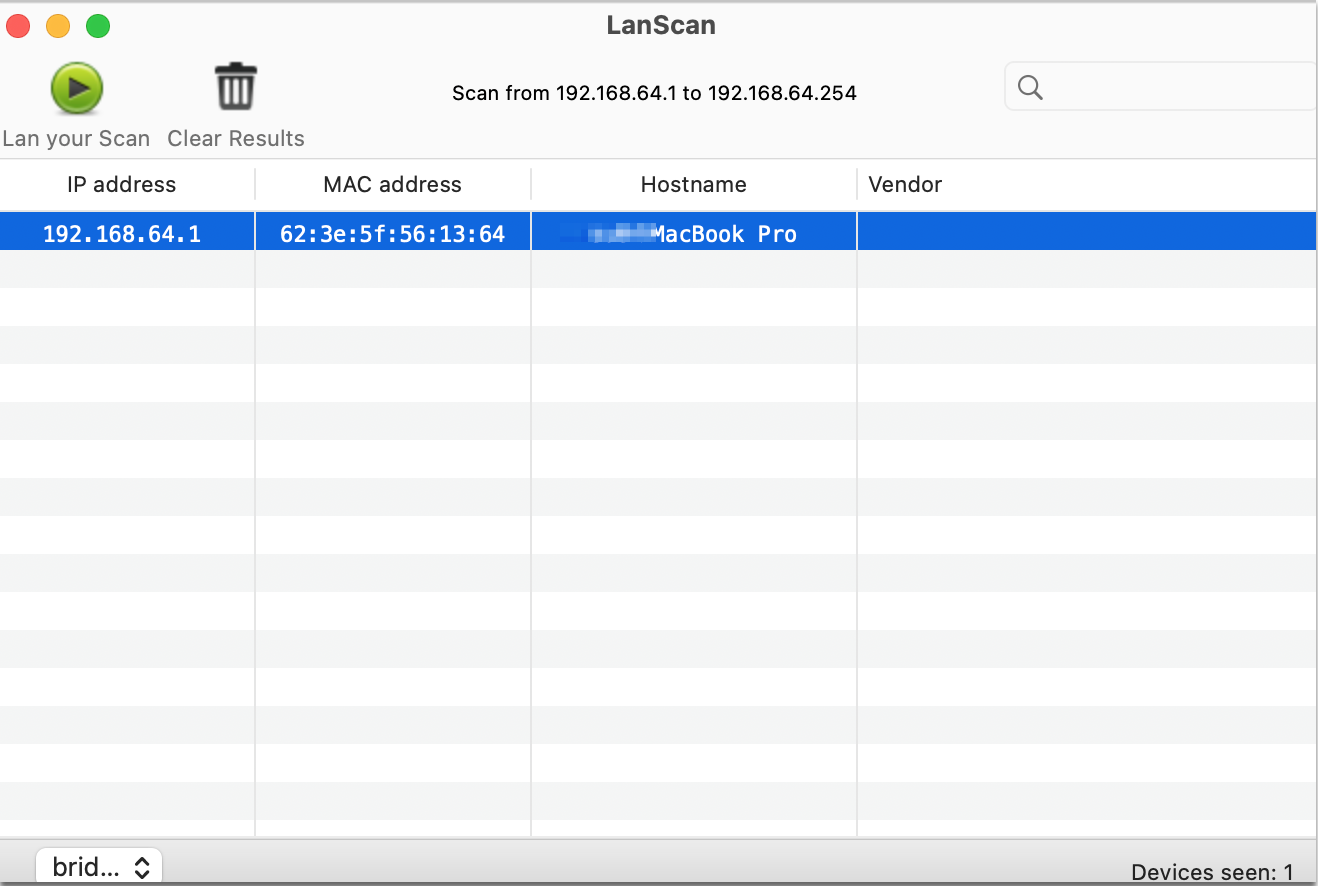
図 仮想マシン UTMのIPアドレス 下

図 移動 サーバーへ接続
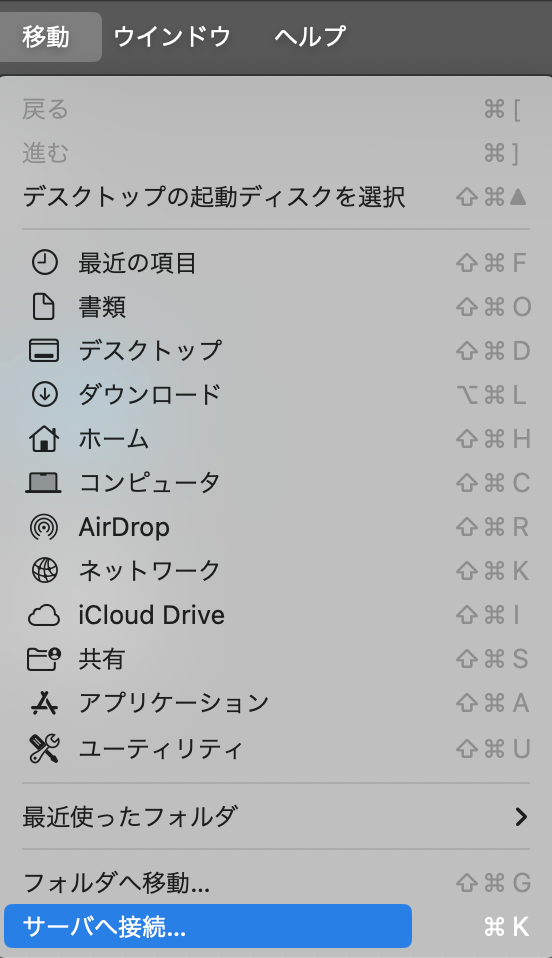
図
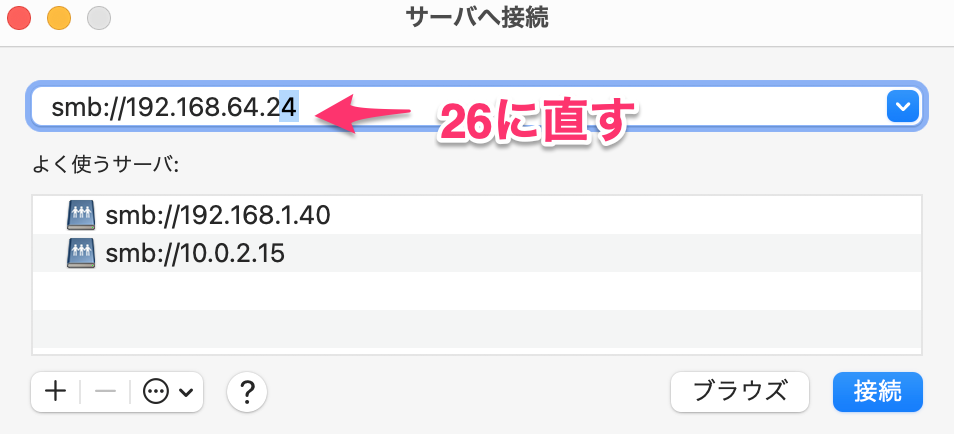
図 接続
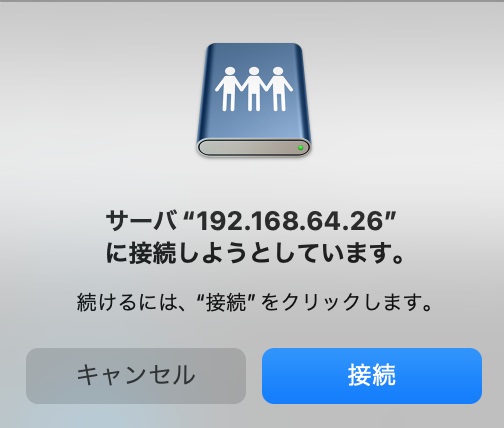
図 AA(名前) と パスワード 接続
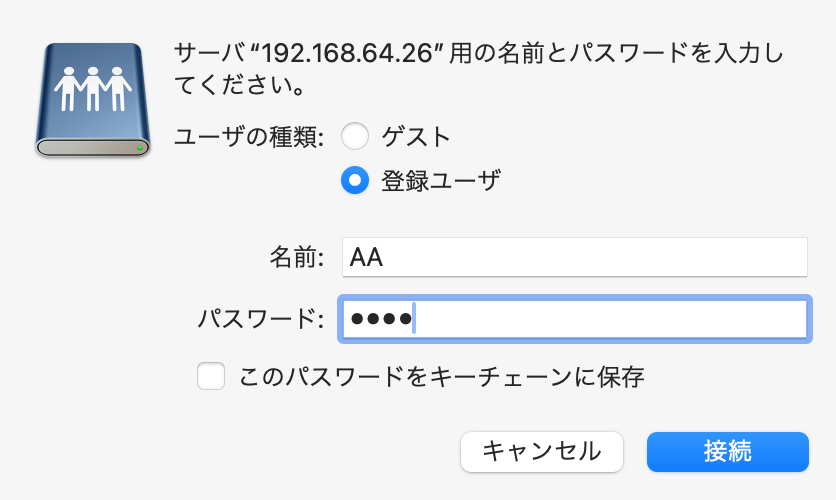
図 Users OK
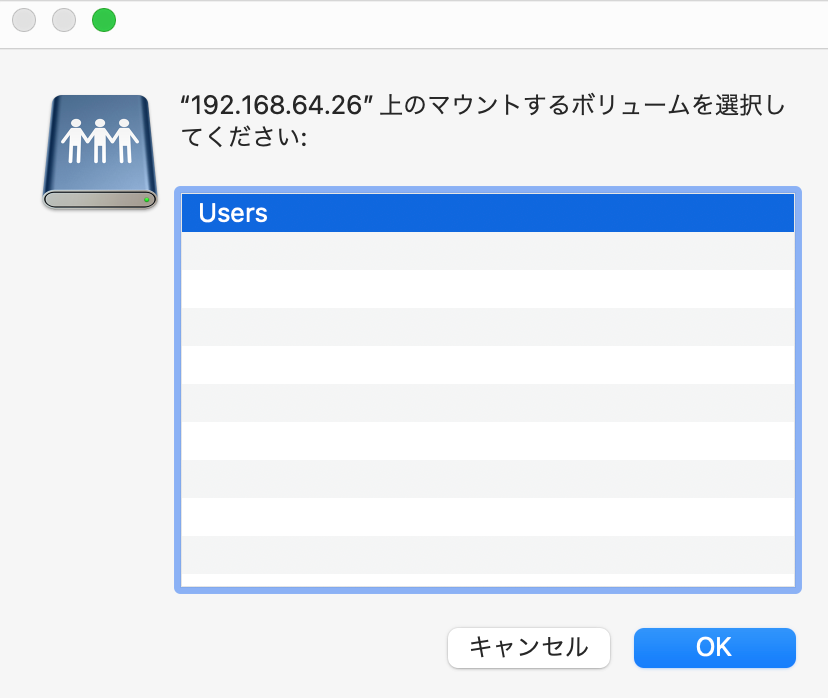
図 AA と Public
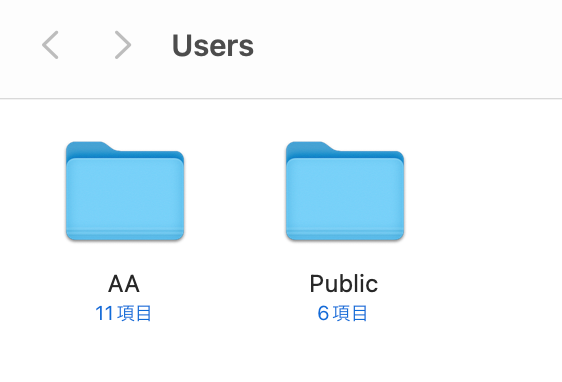
図
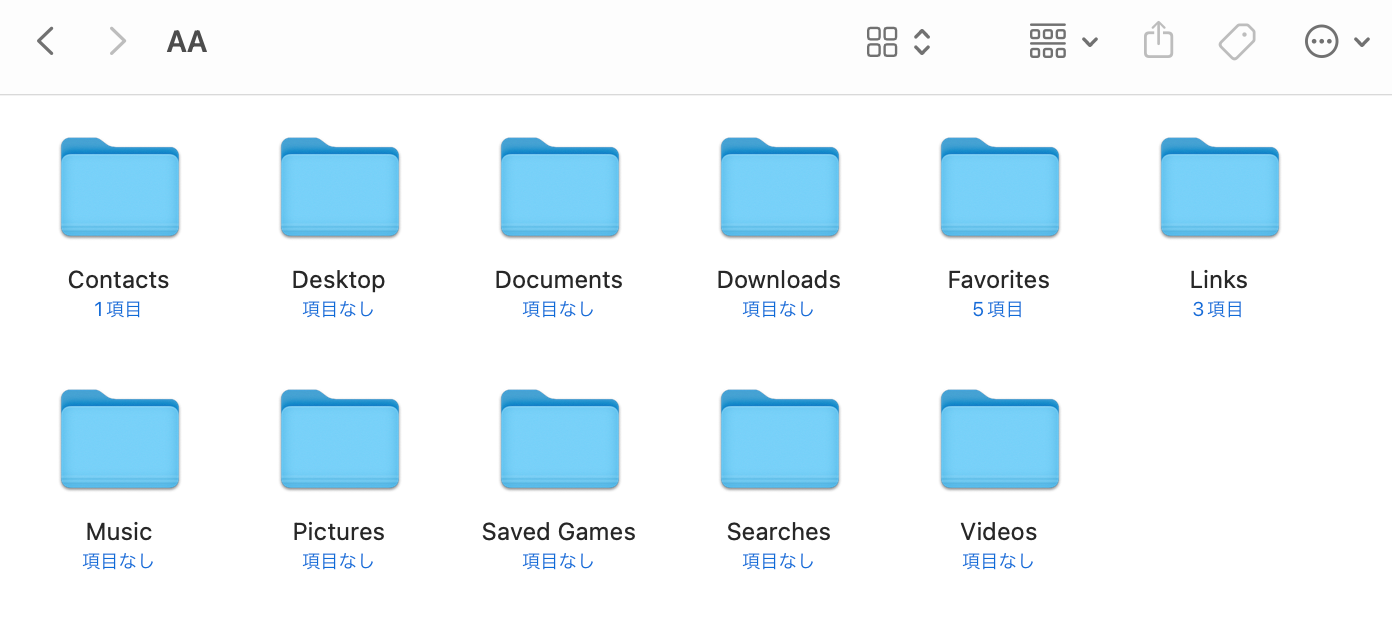
これでMac側からWindows7のデスクトップなどにデーターを簡単におくれますし、WinデスクトップのデーターをMacにも持ってこれます。
操作する側はMacです。
Media Playerの設定 DVD関連
以下を行うとDVDがマウントされる感じです。
DVDも使えます。(実用的かは未テスト)
図
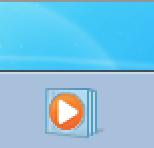
図 カスタム設定
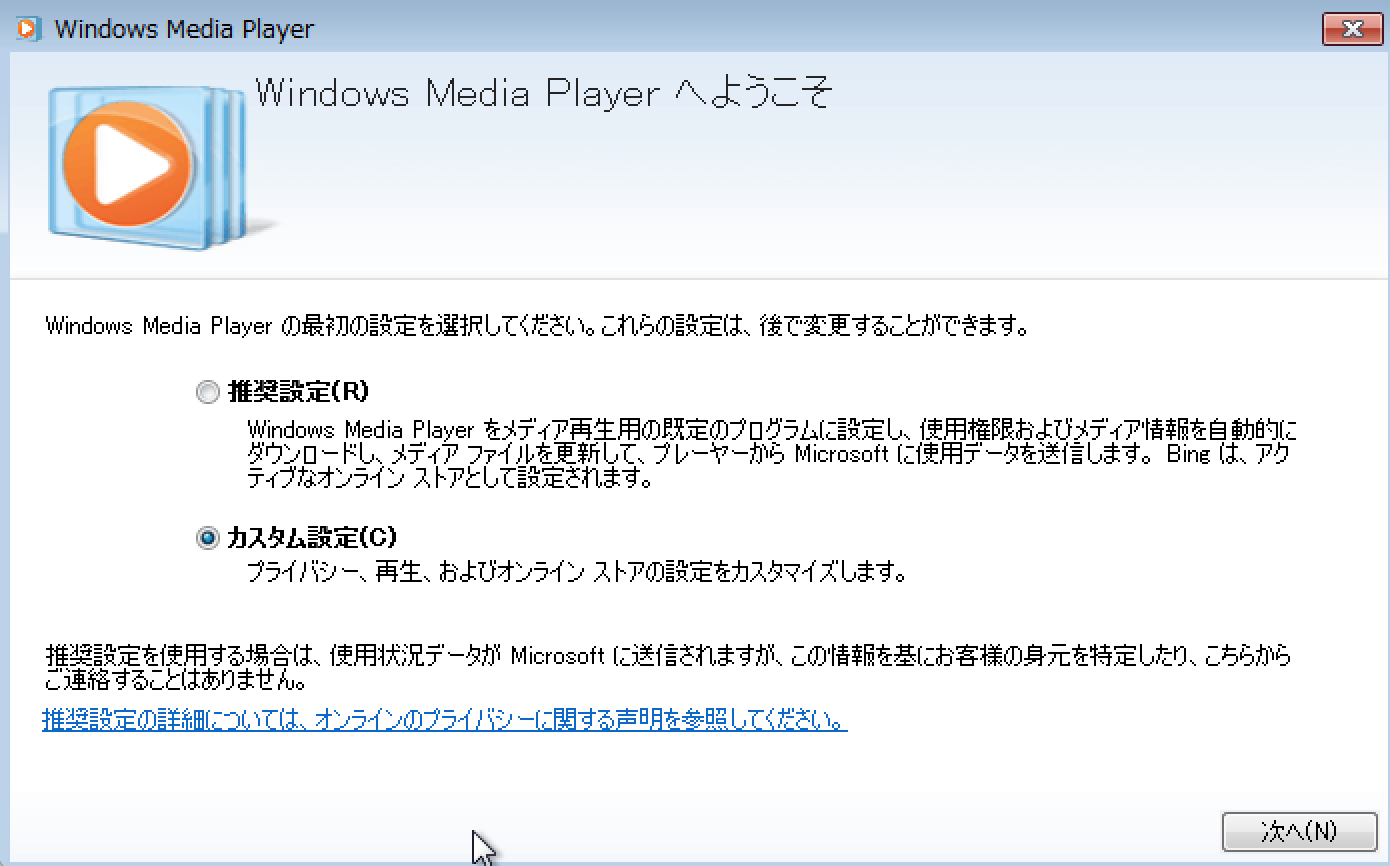
図 なるべくoff
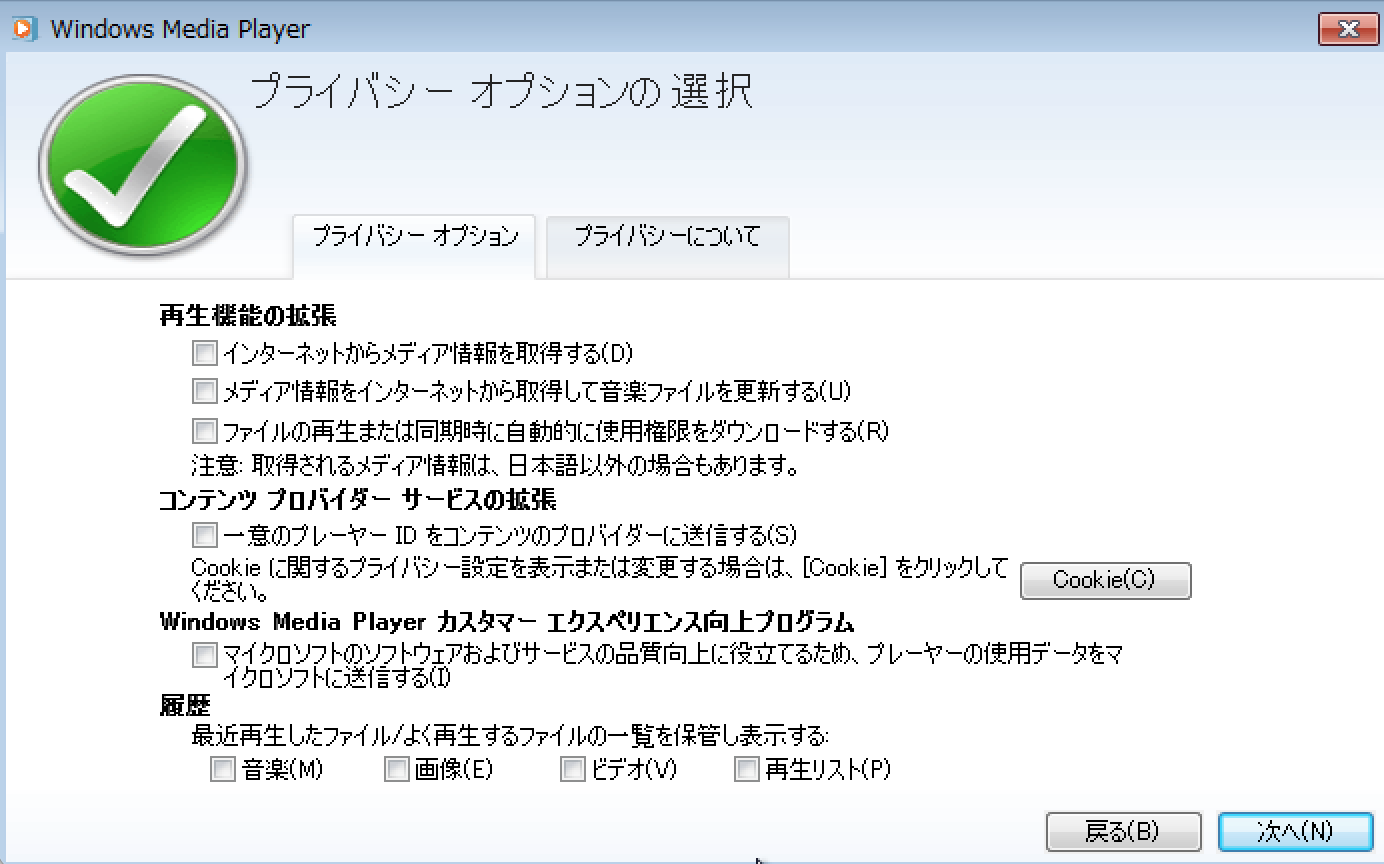
図 下側
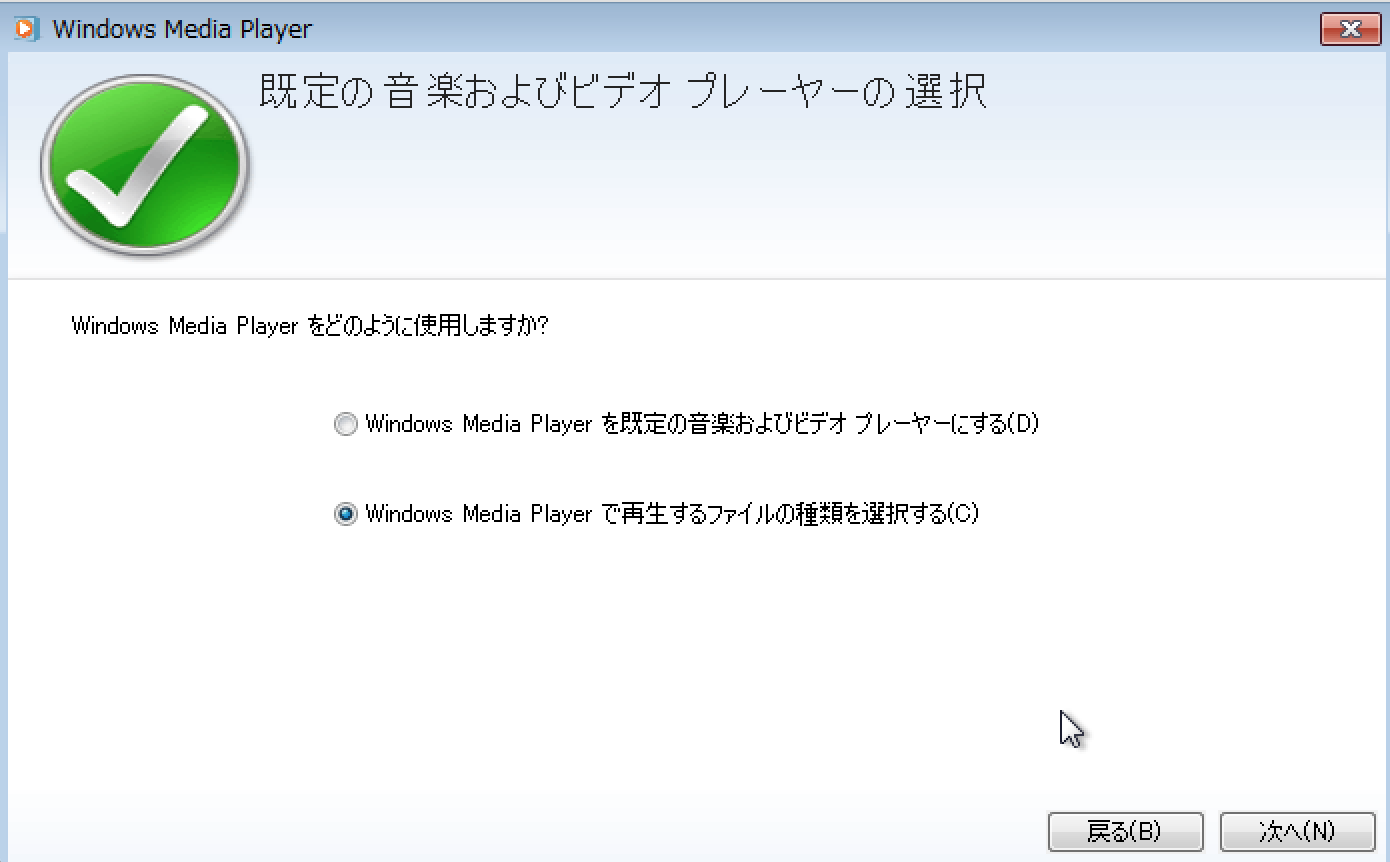
図 今はストアをセットアップしない
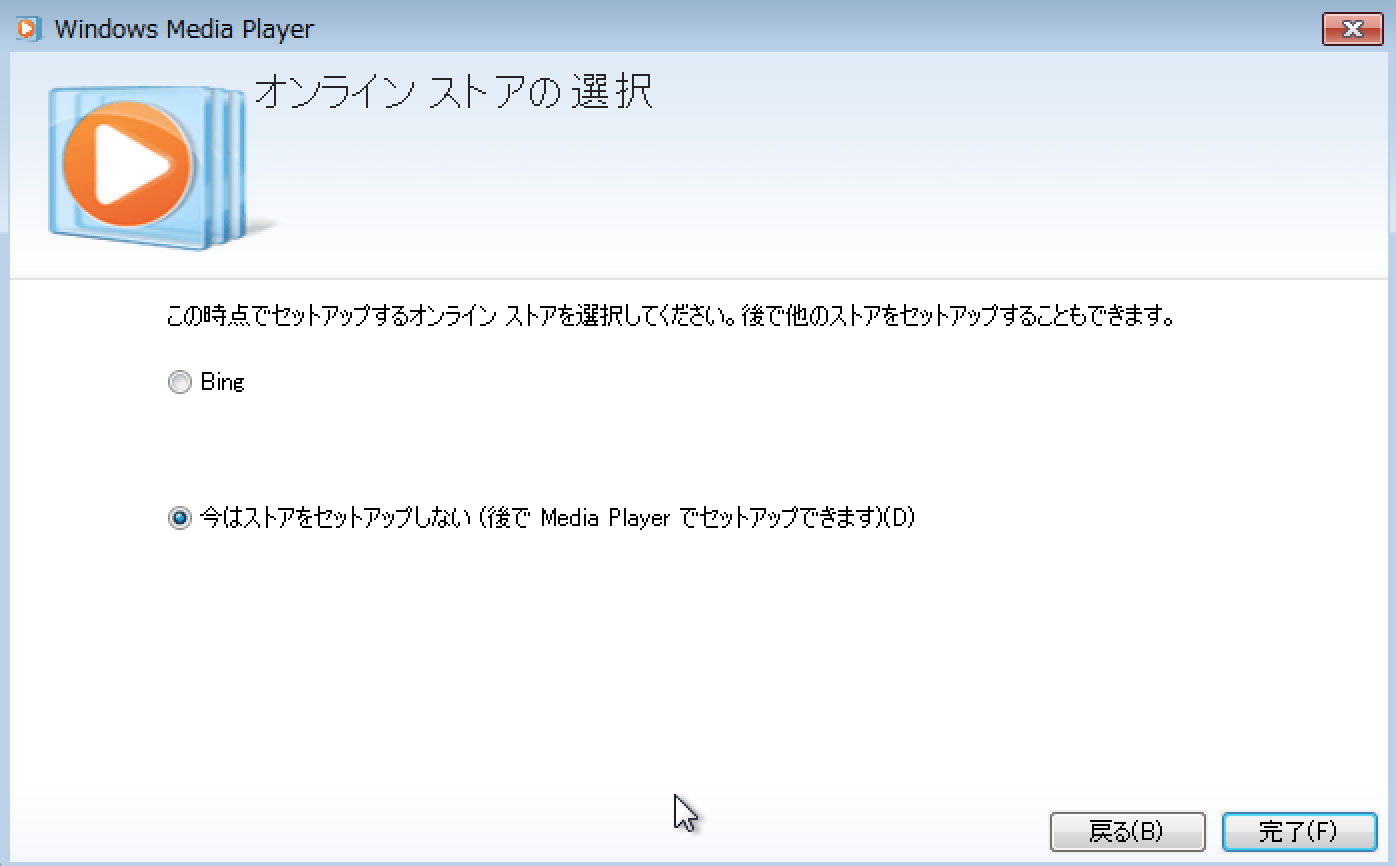
図 音楽の再生

図 保存
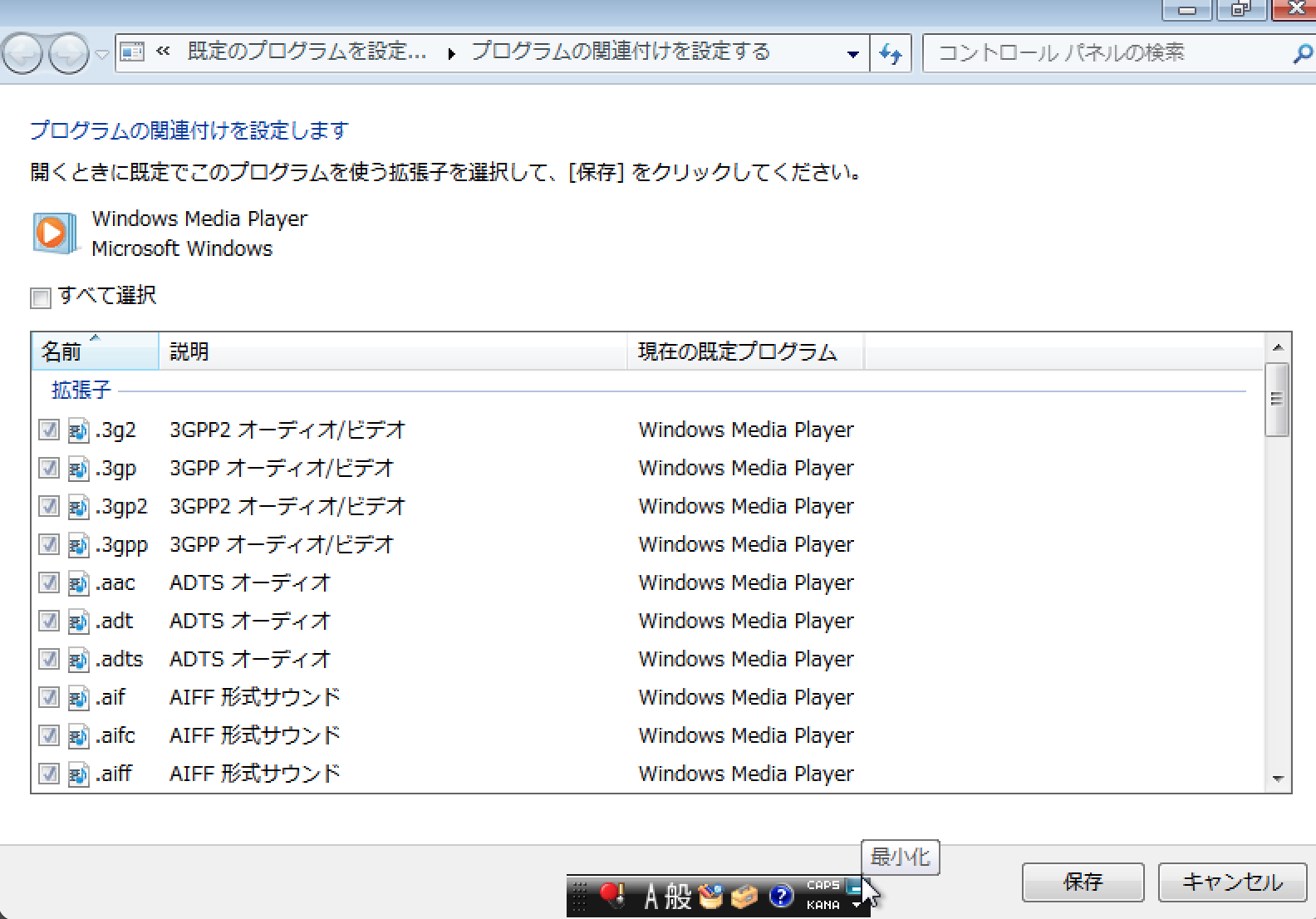
図 上記IPアドレスからの表示例
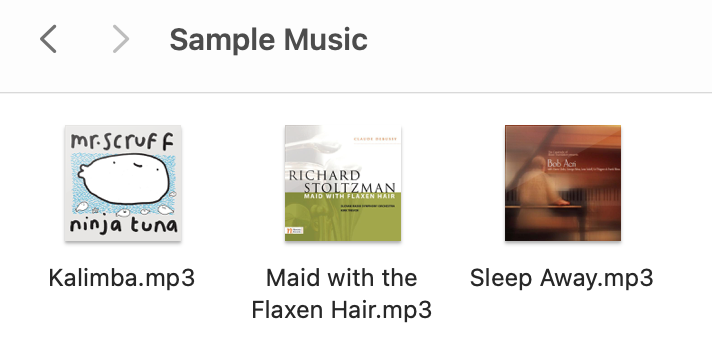
あとがき
UTMが進歩していて、まあびっくりです。
Windowsのx86系アプリを動かそうと思って
Windowsをインストールして色々と実験してますが、
なんとOS9も動かせるようで、
過去になくなく捨てたアプリや
開けなくなった文書がもう一度見ることが可能になるとは
思いもよりませんでした。
Macで旧MacOSを動かすなんて、
VM wareで一度バグ(?)であったものはありましたが
絶対に旧OSを使わせたくない、Macの霊のあの社長さんがなかなか
強くプロテクト?をかけて阻止していたのが
まあ、こんな形で覆されるとは思ってもみませんでした。
(今でも、普通の状態では旧OSはインストールはできないはず)
開発者さん達にはほんと感謝ですね。
それにもまして、ARMチップの素性の良さも光るのかもしれません。
まだまだ、いくらかの問題もありますが
夢が叶う感じですごいアプリだと思いますし
これって、ほんと 昔言われた「何でもできるよ。」の
再現のような気もします。
ちょっと**のOSも当然うごくでしょうし、、、
ということで、
M3への移行はまだまだ、いくつかの壁をクリアしないと
いけないので、
少しずつ、できる、できないを見極めたく
実験してみたいと思います。
Windows XPのフラワーボックス GIFとWindows10の3Dテキスト
だいたいこのくらいのスピードです。(UTM of M3 Mac)
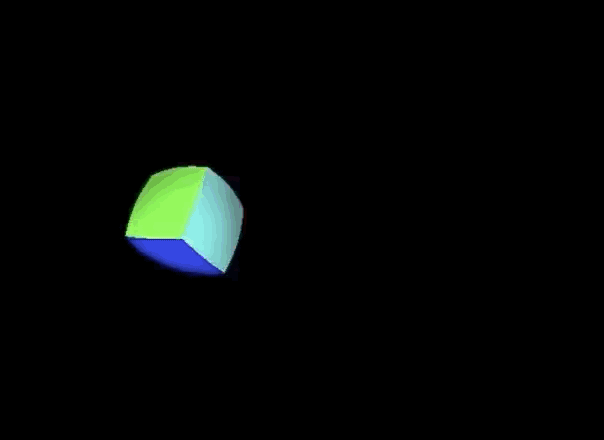
3Dテキスト Windows10
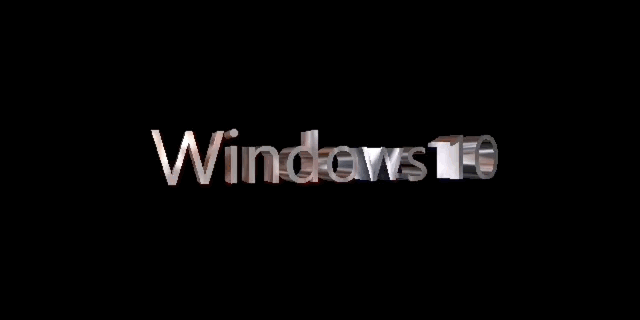
Mac OS 10.4 Tigerのインストール
報告のみ。(少し追記しました。)
UTM(4.5.4)でMac OS X 10.4 Tiger(Classic付き)とOS9.2.1(単独)とLion 10.7.5のインストールと起動に成功しました。報告のみ。インストール方法も少し追記しました。OS9のネットワーク接続に関しての裏技
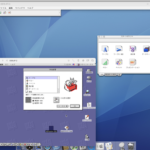






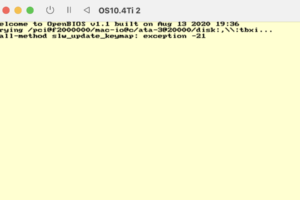











コメントを残す